HP ScanJet 2000 s1, ScanJet 3000 s78, ScanJet 3000 s79, ScanJet 3000 s80, ScanJet 3000 s81 User Manual [sl]
...Page 1

ScanJet Pro 2000 s1 and 3000 s3
Uporabniški priročnik
3000 s32000 s1
www.hp.com/go/sj2000s1
www.hp.com/go/sj3000s3
Page 2

Page 3
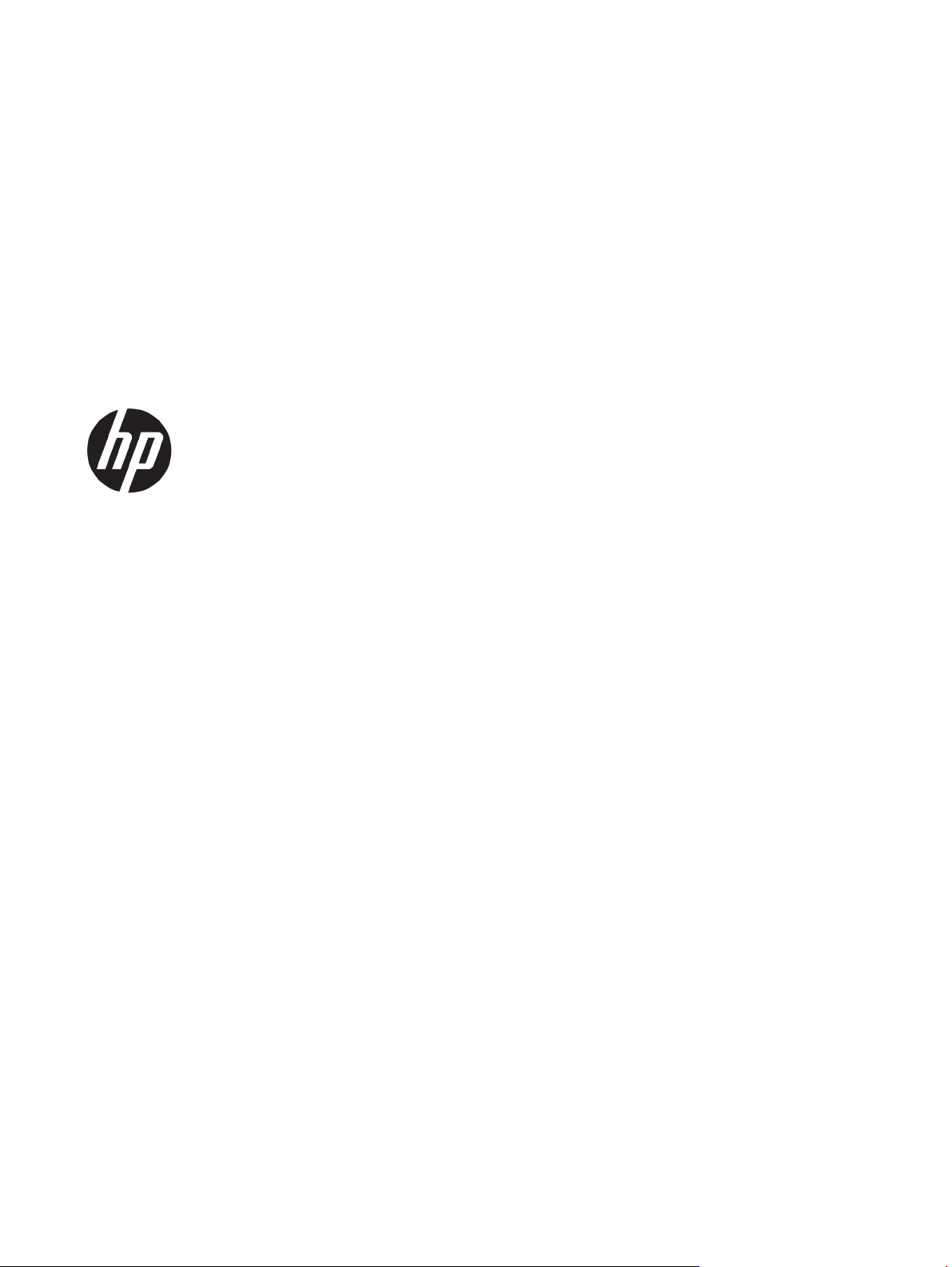
HP ScanJet Pro 2000 s1 and 3000 s3
Uporabniški priročnik
Page 4
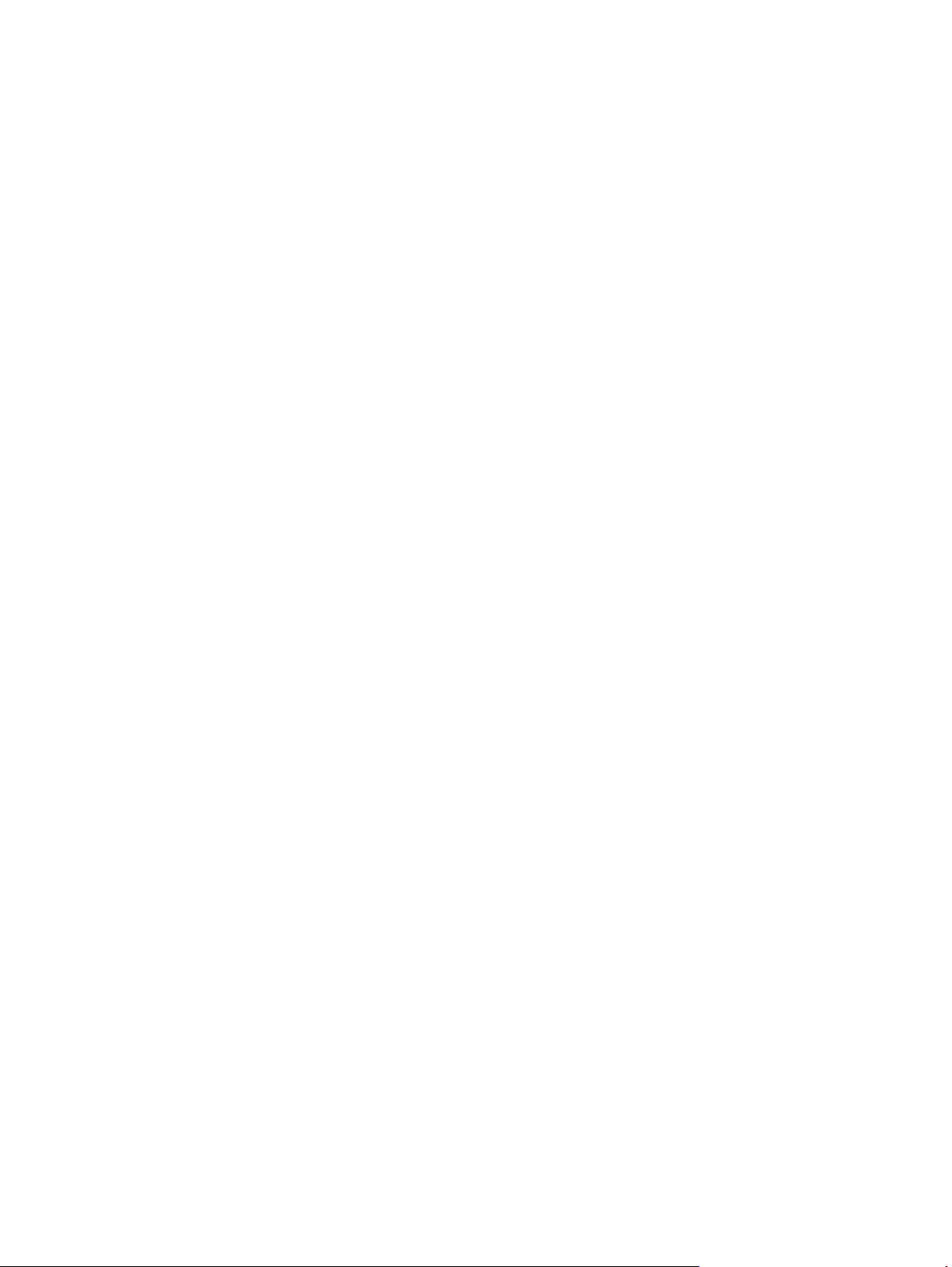
Avtorske pravice in licenca
© Copyright 2016 HP Development Company,
L.P.
Prepovedana je reprodukcija, prilagajanje ali
prevajanje dokumenta brez predhodnega
pisnega dovoljenja, razen v primerih, ki jih
dovoljujejo zakoni o avtorskih pravicah.
Zaščitne znamke
®
Adobe
, Adobe Photoshop®, Acrobat® in
PostScript
®
so blagovne znamke podjetja
Adobe Systems Incorporated.
Apple in logotip Apple sta blagovni znamki
podjetja Apple Inc., registrirani v ZDA in drugih
državah/regijah.
Te informacije se lahko spremenijo brez
predhodnega obvestila.
Garancije za izdelke in storitve podjetja HP so
navedene v garancijskih izjavah, ki so priložene
izdelkom in storitvam. Informacij na tem
mestu ni mogoče razlagati kot dodatne
garancije. HP ni odgovoren za tehnične ali
uredniške napake ali izpuste v tem
dokumentu.
Edition 1, 10/2016
AirPrint je blagovna znamka podjetja Apple
Inc., zaščitena v ZDA in drugih državah/regijah.
OS X je blagovna znamka podjetja Apple Inc.,
zaščitena v ZDA in drugih državah/regijah.
Microsoft®, Windows®, Windows® XP in
Windows Vista® so v ZDA zaščitene blagovne
znamke podjetja Microsoft Corporation.
Google™ in Google Maps™ sta blagovni znamki
podjetja Google Inc.
Page 5
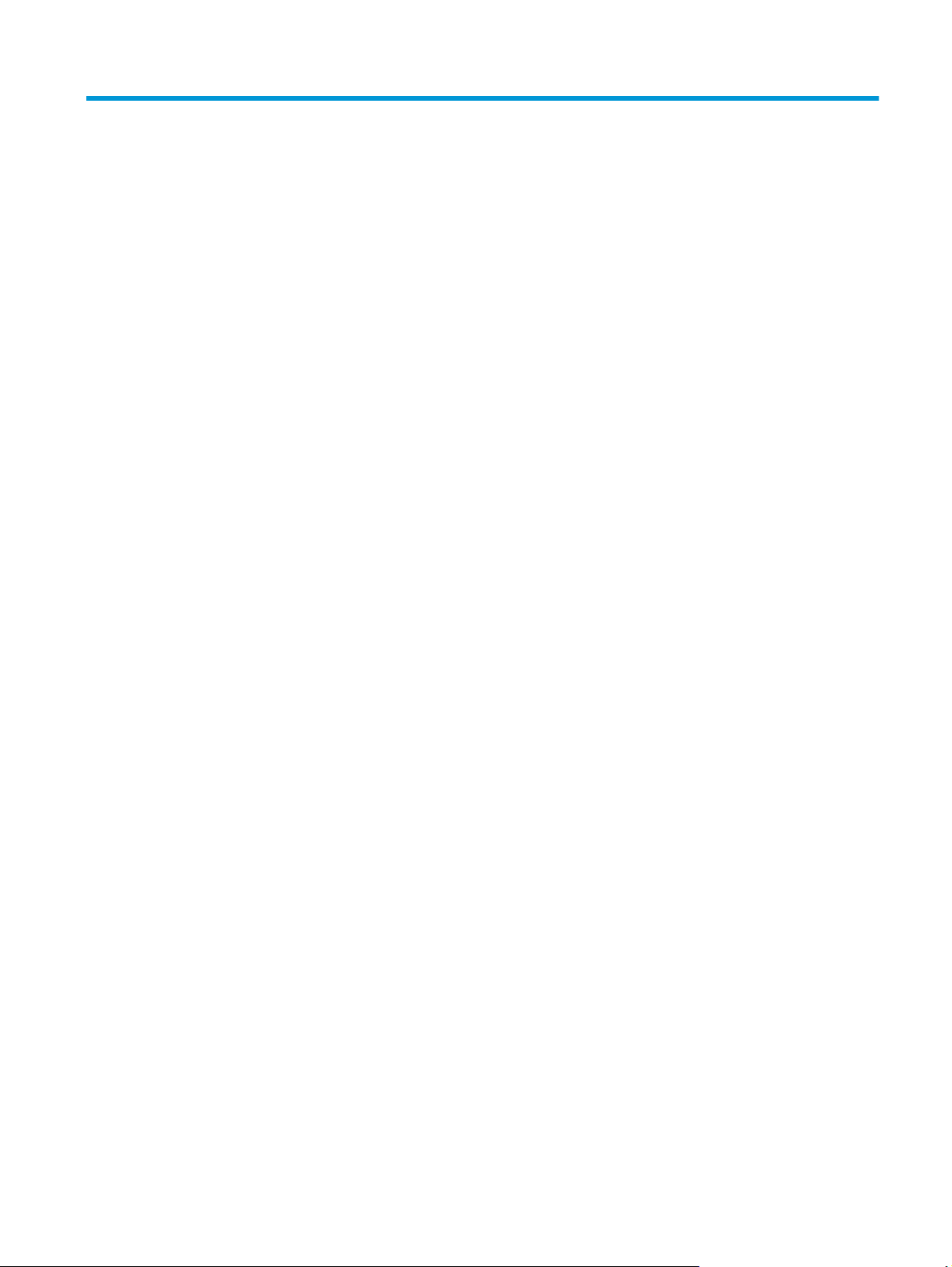
Kazalo
1 Pregled izdelka ............................................................................................................................................. 1
Pogledi izdelka ....................................................................................................................................................... 2
Pogled s sprednje strani ...................................................................................................................... 2
Pogled od zadaj – modeli 2000 s1 ...................................................................................................... 3
Pogled od zadaj – modeli 3000 s3 ...................................................................................................... 3
Mesto serijske številke in številke izdelka .......................................................................................... 3
Pogled na nadzorno ploščo – modeli 2000 s1 .................................................................................... 4
Pogled na nadzorno ploščo – modeli 3000 s3 .................................................................................... 4
Tehnični podatki izdelka ........................................................................................................................................ 6
Tehnične specifikacije ......................................................................................................................... 6
Podprti operacijski sistemi .................................................................................................................. 6
Mere izdelka ........................................................................................................................................ 7
Poraba energije, električne specifikacije in raven hrupa .................................................................... 7
Razpon delovnega okolja .................................................................................................................... 8
Nastavitev strojne in namestitev programske opreme izdelka ........................................................................... 9
Programska oprema optičnega bralnika (Windows) .......................................................................................... 10
Programska oprema HP Scan ........................................................................................................... 10
HP Scanner Tools Utility .................................................................................................................... 10
HP TWAIN ........................................................................................................................................... 10
ISIS (samo modeli 3000 s3) .............................................................................................................. 10
WIA ..................................................................................................................................................... 11
Programska oprema optičnega bralnika (OS X) .................................................................................................. 12
HP Easy Scan ..................................................................................................................................... 12
HP Utility ............................................................................................................................................ 12
Nastavitve načina spanja in samodejne ustavitve .............................................................................................. 13
2 Uporaba optičnega bralnika ......................................................................................................................... 15
Vstavljanje izvirnikov ........................................................................................................................................... 16
Nasveti za vstavljanje dokumentov .................................................................................................. 16
Podprte velikosti in vrste papirja ...................................................................................................... 17
Vstavljanje dokumentov ................................................................................................................... 18
Nalaganje kartic ................................................................................................................................ 20
SLWW iii
Page 6
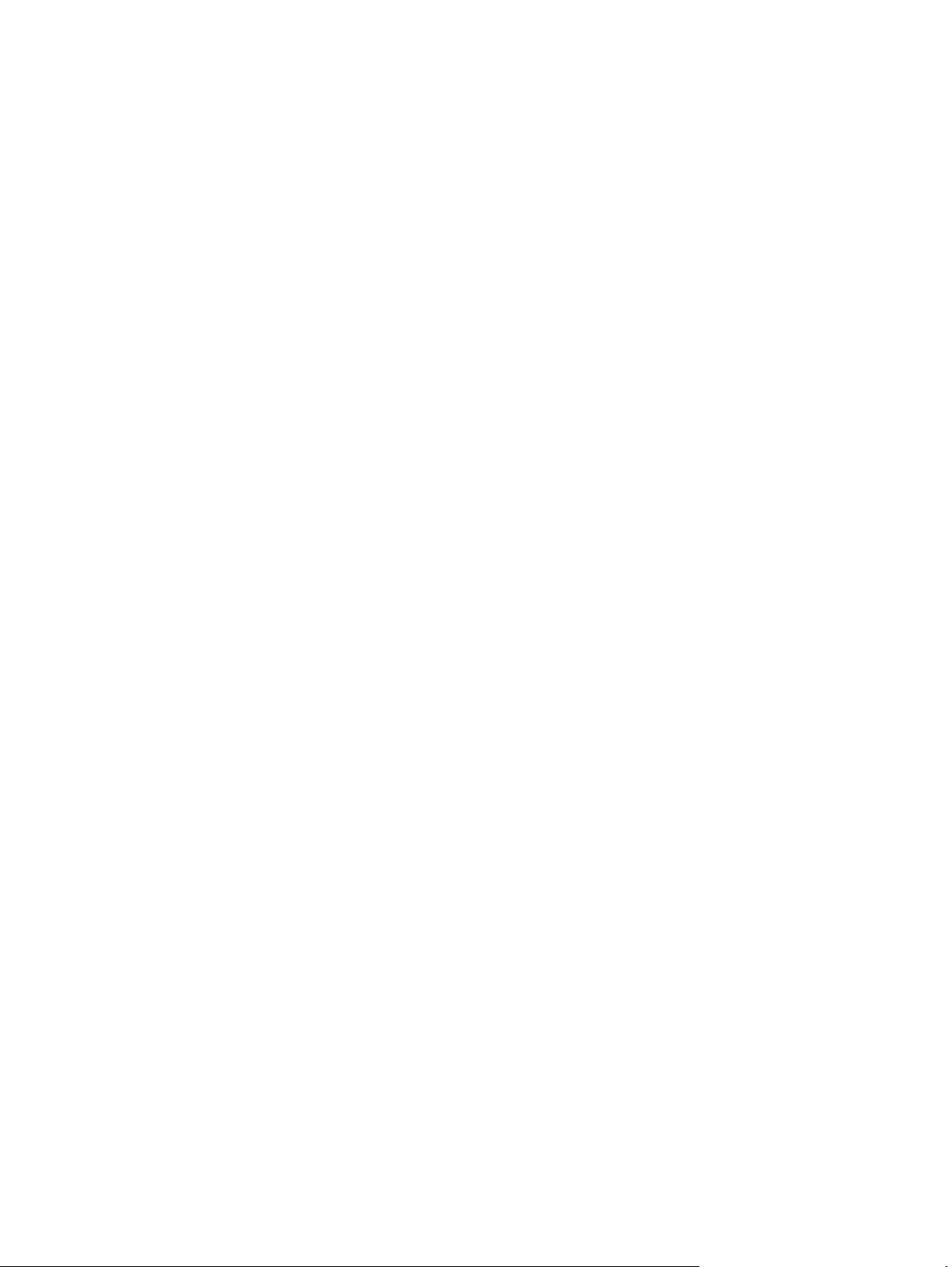
Začetek optičnega branja iz strojne opreme ...................................................................................................... 23
Optično branje z gumbi na nadzorni plošči ....................................................................................... 23
Uporaba programske opreme za optično branje (Windows) .............................................................................. 24
Optično branje v sliko ........................................................................................................................ 24
Optično branje v PDF ......................................................................................................................... 24
Optično branje besedila za urejanje (OCR) ........................................................................................ 25
Optično branje v e-pošto ................................................................................................................... 25
Optično branje v oblak ...................................................................................................................... 25
Optično branje dolgih ali zelo dolgih dokumentov ........................................................................... 25
Zaznavanje podajanja več listov (samo modeli 3000 s3) ................................................................ 25
Vsakdanje optično branje .................................................................................................................. 26
Odstranjevanje barv iz dokumenta (izpust barve) ........................................................................... 26
Samodejno zaznavanje velikosti strani ............................................................................................ 26
Samodejno obrezovanje ali raztegovanje optično prebrane slike na izbrano velikost strani ........ 27
Samodejno zaznavanje barv ............................................................................................................. 27
Samodejna poravnava optično prebranih slik .................................................................................. 27
Optično branje z drugo programsko opremo za optično branje ...................................................... 28
Uporaba programske opreme za optično branje (OS X) ..................................................................................... 29
Optično branje v e-pošto ................................................................................................................... 29
HP Easy Scan ..................................................................................................................................... 29
Optično branje iz drugih programov ................................................................................................. 30
Napredna konfiguracija s pripomočkom HP Utility za OS X ............................................................. 30
Odpiranje pripomočka HP Utility .................................................................................... 30
Funkcije pripomočka HP Utility ....................................................................................... 30
Mobilno optično branje (samo brezžični modeli 3000 s3) .................................................................................. 31
Nasveti za optično branje .................................................................................................................................... 32
Optimiranje hitrosti optičnega branja in opravil .............................................................................. 32
Optično branje občutljivih izvirnikov ................................................................................................ 32
3 Nega in vzdrževanje ..................................................................................................................................... 33
Čiščenje izdelka .................................................................................................................................................... 34
Čiščenje trakov optičnega bralnika ................................................................................................... 34
Čiščenje poti papirja .......................................................................................................................... 35
Čiščenje valjev ................................................................................................................................... 36
Zamenjava delov ................................................................................................................................................. 40
Menjava kompleta valjev (modeli 2000 s1) ...................................................................................... 40
Menjava modula zajemalnega valja ............................................................................... 40
Menjava ločevalnih valjev ............................................................................................... 42
Menjava kompleta valjev (modeli 3000 s3) ...................................................................................... 42
Menjava modula zajemalnega valja ............................................................................... 43
Menjava ločevalnih valjev ............................................................................................... 44
iv SLWW
Page 7
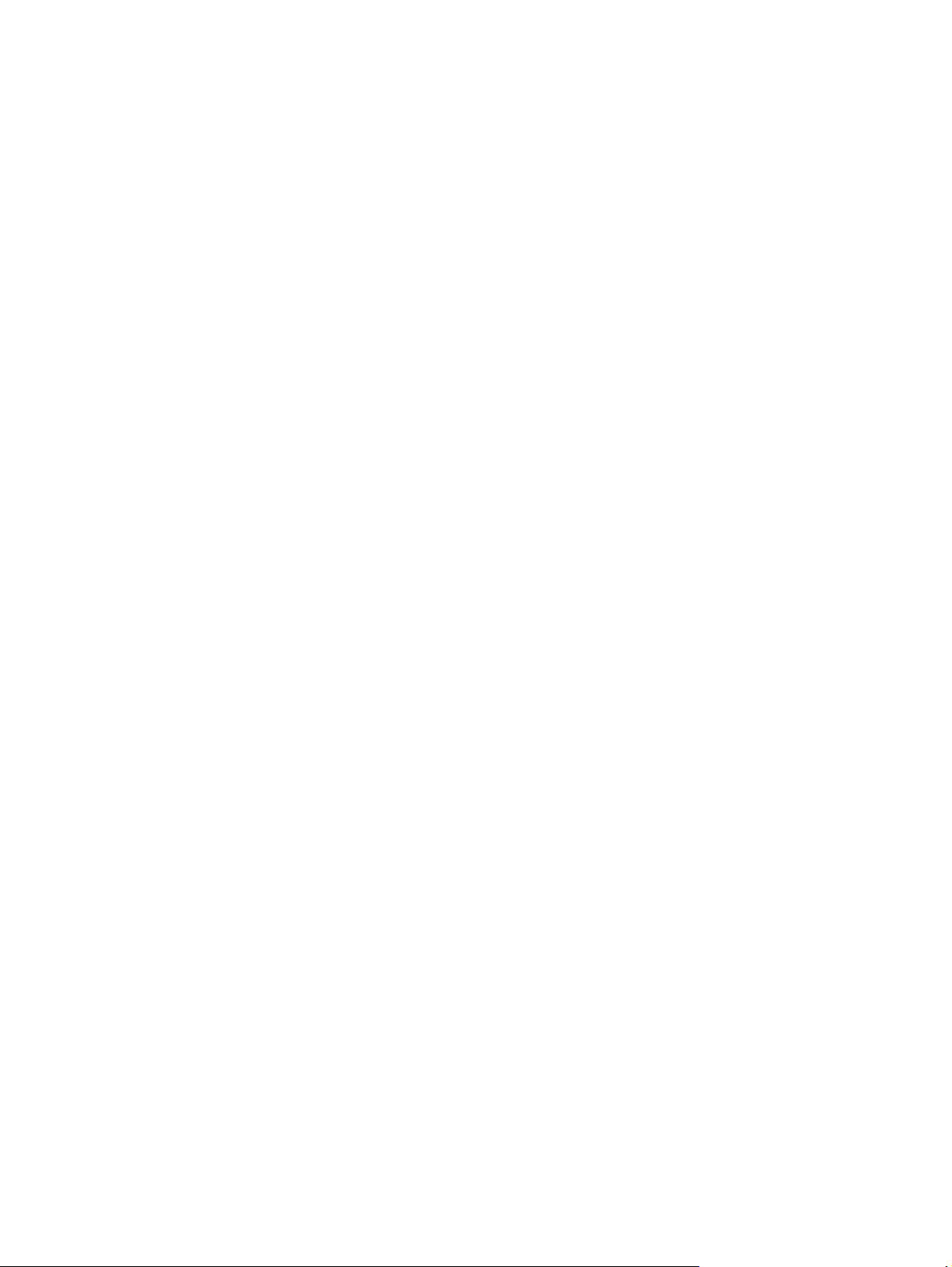
Naročanje delov in dodatne opreme ................................................................................................................... 46
4 Odpravljanje težav ...................................................................................................................................... 47
Osnovni nasveti za odpravljanje težav ............................................................................................................... 48
Preskus optičnega bralnika .............................................................................................................. 48
Razlaga vzorcev in lučk na nadzorni plošči ......................................................................................................... 50
Težave pri namestitvi optičnega bralnika ........................................................................................................... 51
Preverjanje kablov ............................................................................................................................ 51
Odstranitev in ponovna namestitev gonilnikov in orodij za optični bralnik HP ScanJet
(Windows) .......................................................................................................................................... 51
Težave z napajanjem ........................................................................................................................................... 53
Preverite, ali je optični bralnik priključen v električno omrežje ....................................................... 53
Optični bralnik se ne vklopi ............................................................................................................... 53
Optični bralnik je trenutno začasno zaustavljen ali se je izklopil .................................................... 53
Optični bralnik se izklaplja ................................................................................................................ 54
Zastoji papirja ...................................................................................................................................................... 56
Odstranite zagozditve iz podajalnika dokumentov ......................................................................... 56
Dokument, vložen v optični bralnik, se vedno znova zagozdi ......................................................... 56
Težave s podajanjem papirja ............................................................................................................................... 57
Zastajanje, nagibanje, nepravilno podajanje papirja ali podajanje več strani hkrati ...................... 57
Papir se ne podaja iz optičnega bralnika .......................................................................................... 57
Težave s kakovostjo slik ...................................................................................................................................... 58
Na natisnjeni strani so navpične bele ali barvne proge .................................................................... 58
Optično prebrane slike niso ravne .................................................................................................... 58
Na optično prebranih slikah so črte ali proge ................................................................................... 58
Prebrana slika je nejasna .................................................................................................................. 58
Optično prebrana slika je popolnoma črna ali bela .......................................................................... 59
Spodnji del optično prebrane slike je odrezan ................................................................................. 59
Slike ni mogoče povečati .................................................................................................................. 59
Težave v delovanju optičnega bralnika ............................................................................................................... 60
Težave s povezavo ............................................................................................................................ 60
Preverite povezavo USB ................................................................................................. 60
Gumbi ne delujejo pravilno ............................................................................................................... 60
Težave z uč
Težave s prepoznavanjem besedila (OCR; Windows) ....................................................................... 62
inkovitostjo optičnega branja ........................................................................................ 61
Optični bralnik ne začne takoj optično brati ................................................................... 61
Optični bralnik zelo počasi optično bere ........................................................................ 61
Optični bralnik bere samo eno stran dvostranskega lista ............................................. 61
Na cilju optičnega branja manjkajo prebrane strani ...................................................... 61
Na ciljnem mestu optičnega branja strani niso pravilno razporejene ........................... 61
Datoteke z optično prebranimi dokumenti so prevelike ............................................... 61
SLWW v
Page 8
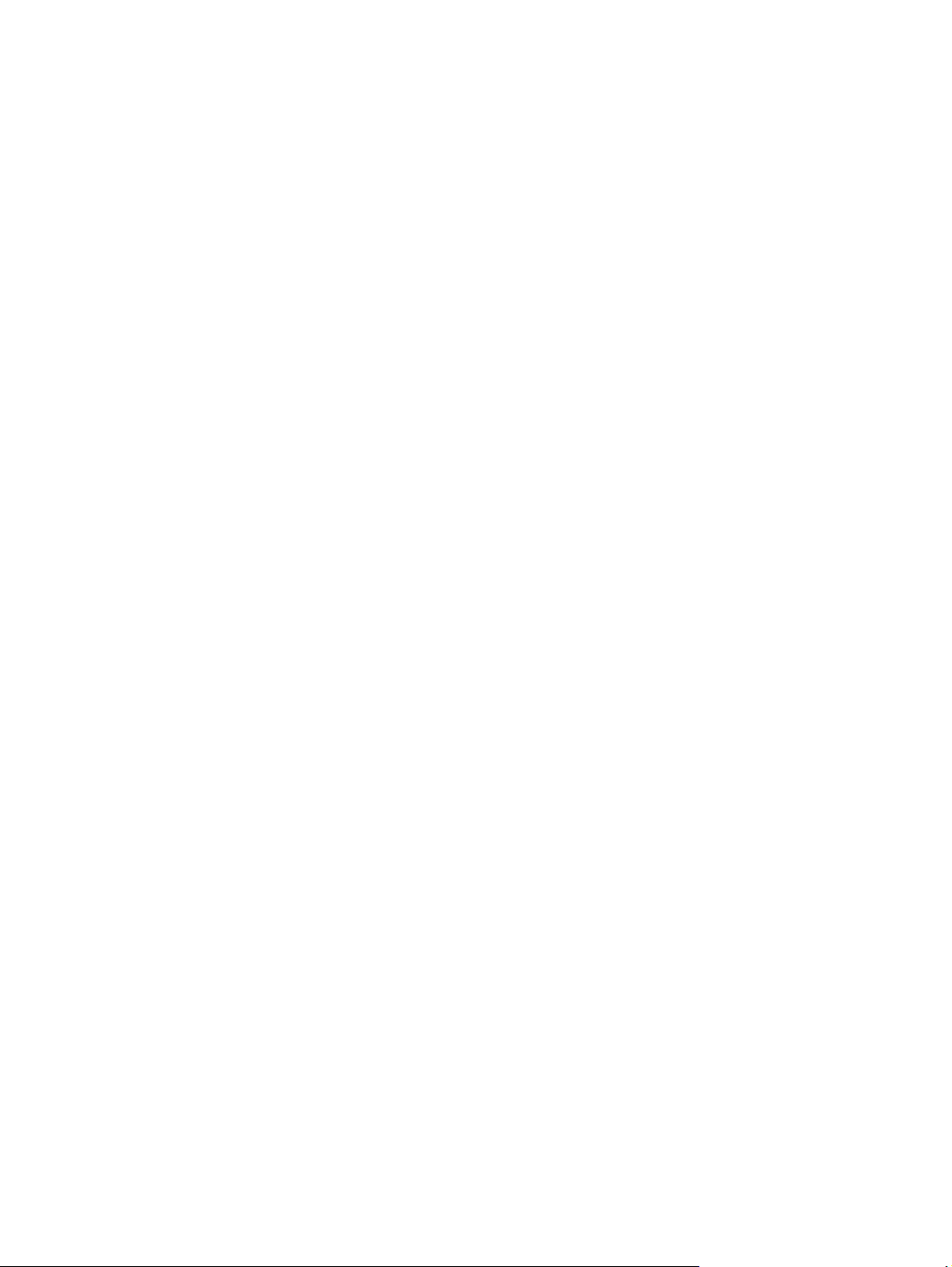
Dodatne informacije za odpravljanje težav ........................................................................................................ 63
Stvarno kazalo ............................................................................................................................................... 65
vi SLWW
Page 9
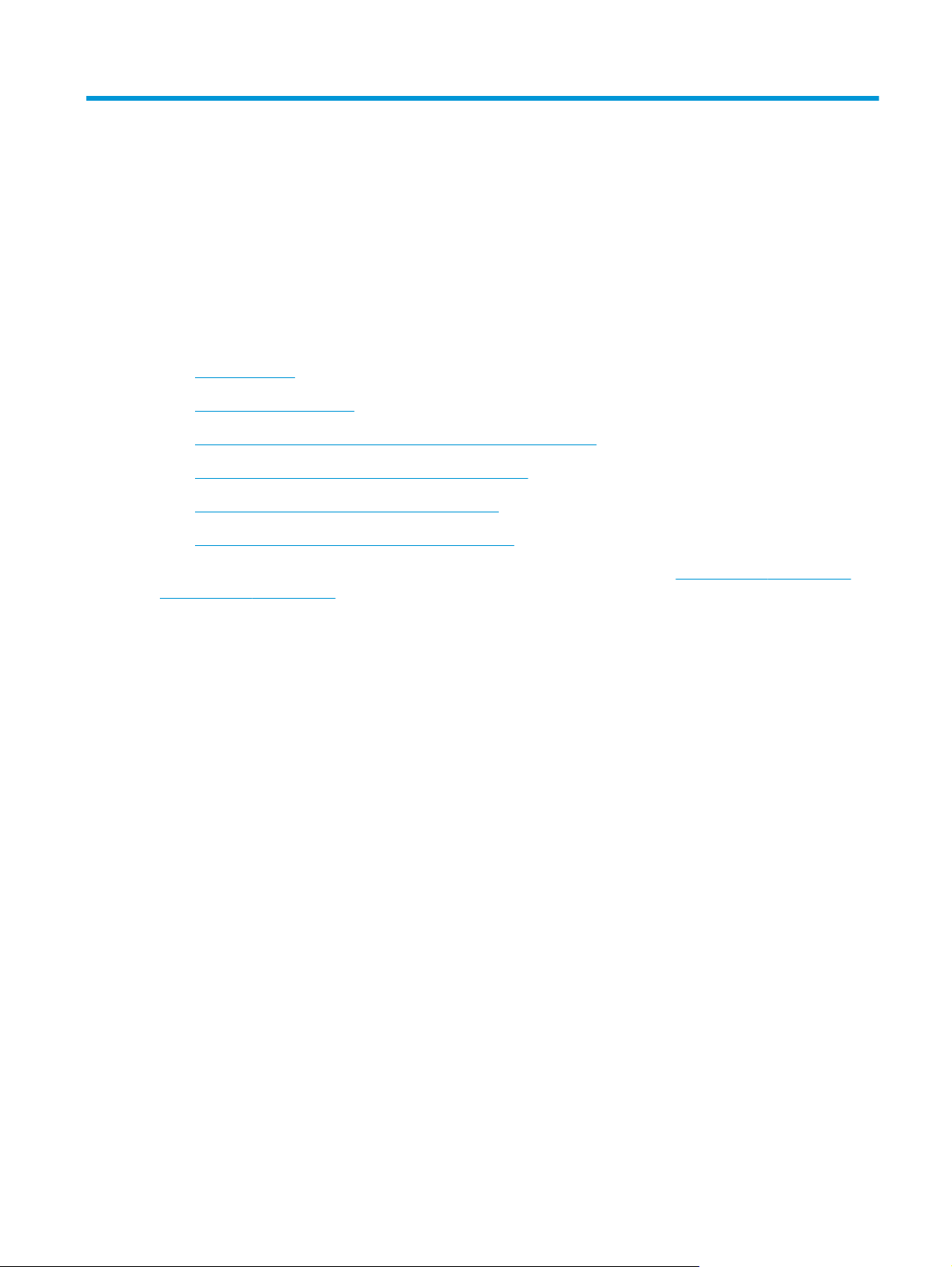
1 Pregled izdelka
V tem uporabniškem priročniku so pomembne informacije o optičnem bralniku.
●
Pogledi izdelka
●
Tehnični podatki izdelka
●
Nastavitev strojne in namestitev programske opreme izdelka
●
Programska oprema optičnega bralnika (Windows)
●
Programska oprema optičnega bralnika (OS X)
●
Nastavitve načina spanja in samodejne ustavitve
Informacije veljajo v času tiskanja. Najnovejše informacije si oglejte v razdelku
www.hp.com/go/sj3000s3.
HP-jeva celovita podpora za ta izdelek vključuje te informacije:
●
Namestitev in konfiguracija
●
Spoznavanje in uporaba
●
Odpravljanje težav
●
Prenos posodobitev za programsko opremo
●
Pridruževanje forumom za podporo
●
Iskanje informacij o garanciji in upravnih informacij
www.hp.com/go/sj2000s1 or
SLWW 1
Page 10
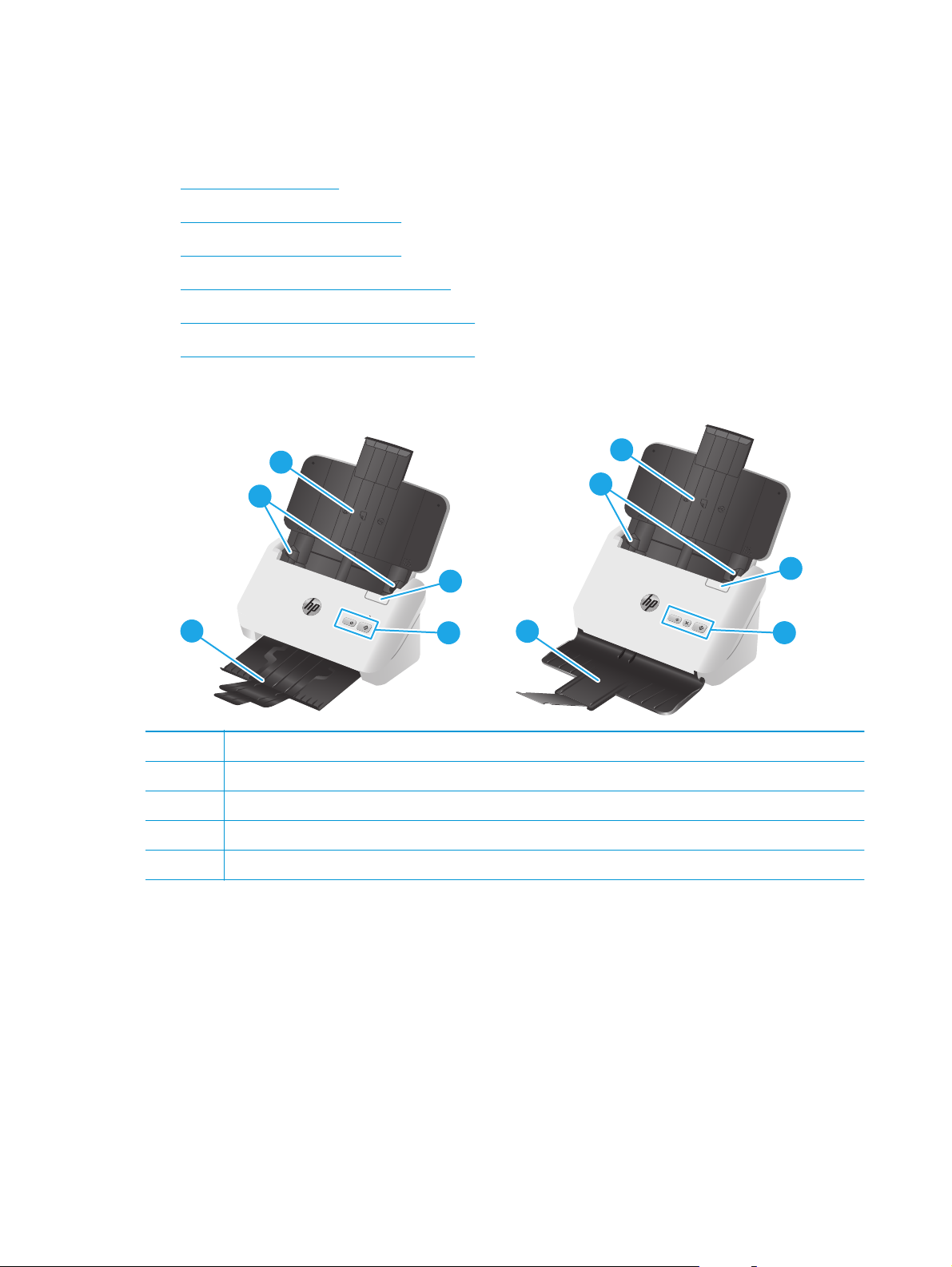
Pogledi izdelka
V tem razdelku so opisani sestavni deli HP ScanJet Pro 2000 s1 and 3000 s3.
●
Pogled s sprednje strani
●
Pogled od zadaj – modeli 2000 s1
●
Pogled od zadaj – modeli 3000 s3
●
Mesto serijske številke in številke izdelka
●
Pogled na nadzorno ploščo – modeli 2000 s1
●
Pogled na nadzorno ploščo – modeli 3000 s3
Pogled s sprednje strani
5
5
4
4
5
5
4
4
1
1
1
1
3
3
1 Zapah podajalnika dokumentov
2 Nadzorna plošča
3 Izhodni pladenj za dokumente s podaljškom
4 Vodila za papir
5 Vhodni pladenj za dokumente s podaljškom
2
2
3
3
2
2
2 Poglavje 1 Pregled izdelka SLWW
Page 11
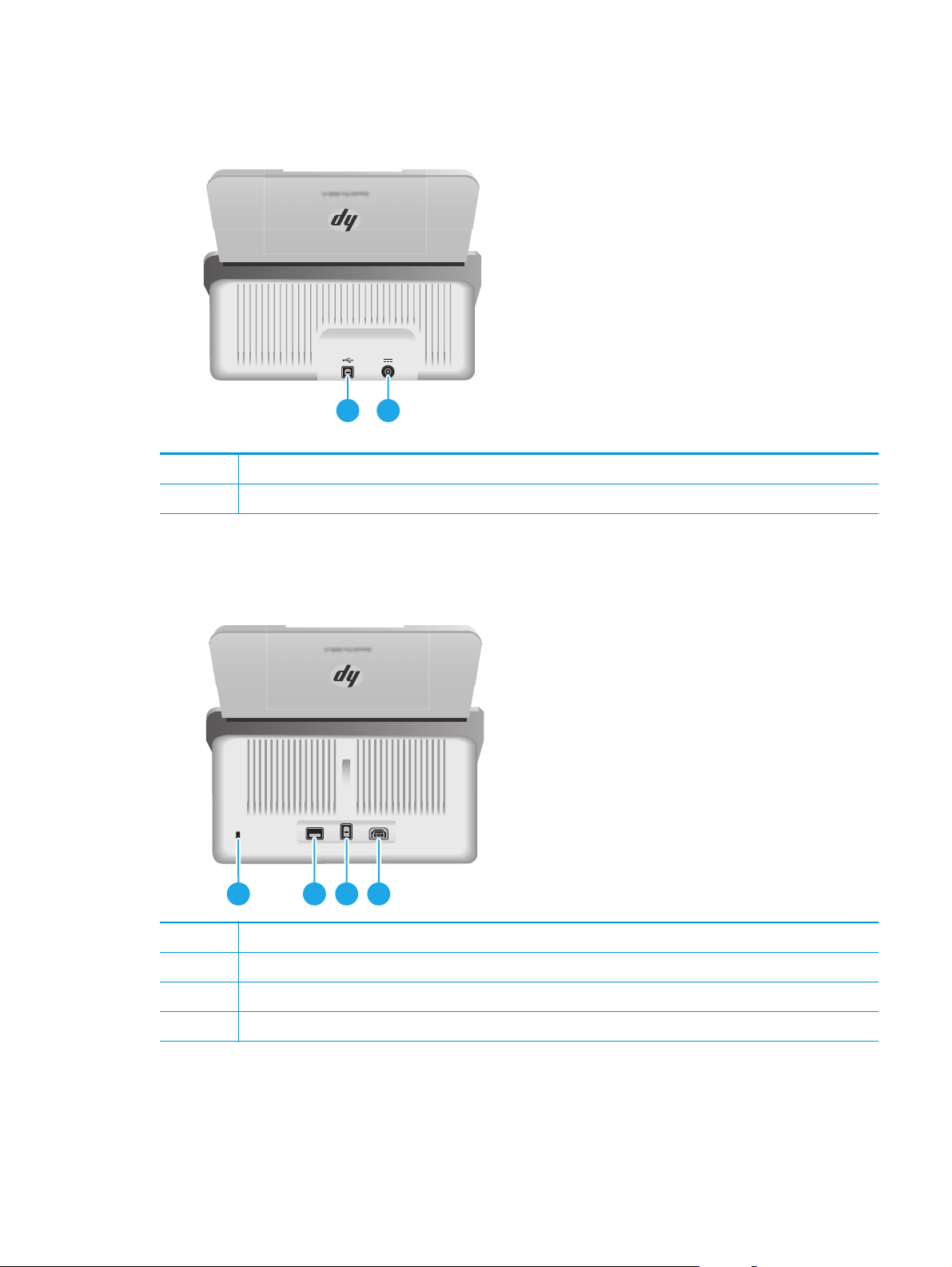
Pogled od zadaj – modeli 2000 s1
21
1 Vmesniška vrata USB 2.0
2 Vhod za priključitev napajalnika
Pogled od zadaj – modeli 3000 s3
2 31 4
1 Reža za kabelsko varnostno ključavnico
2 Vrata adapterja za brezžično povezavo za dodatno brezžično opremo
3 Vmesniška vrata USB 3.0
4 Vhod za priključitev napajalnika
Mesto serijske številke in številke izdelka
Nalepka s serijsko številko in številko izdelka je na hrbtnem pokrovu.
SLWW Pogledi izdelka 3
Page 12
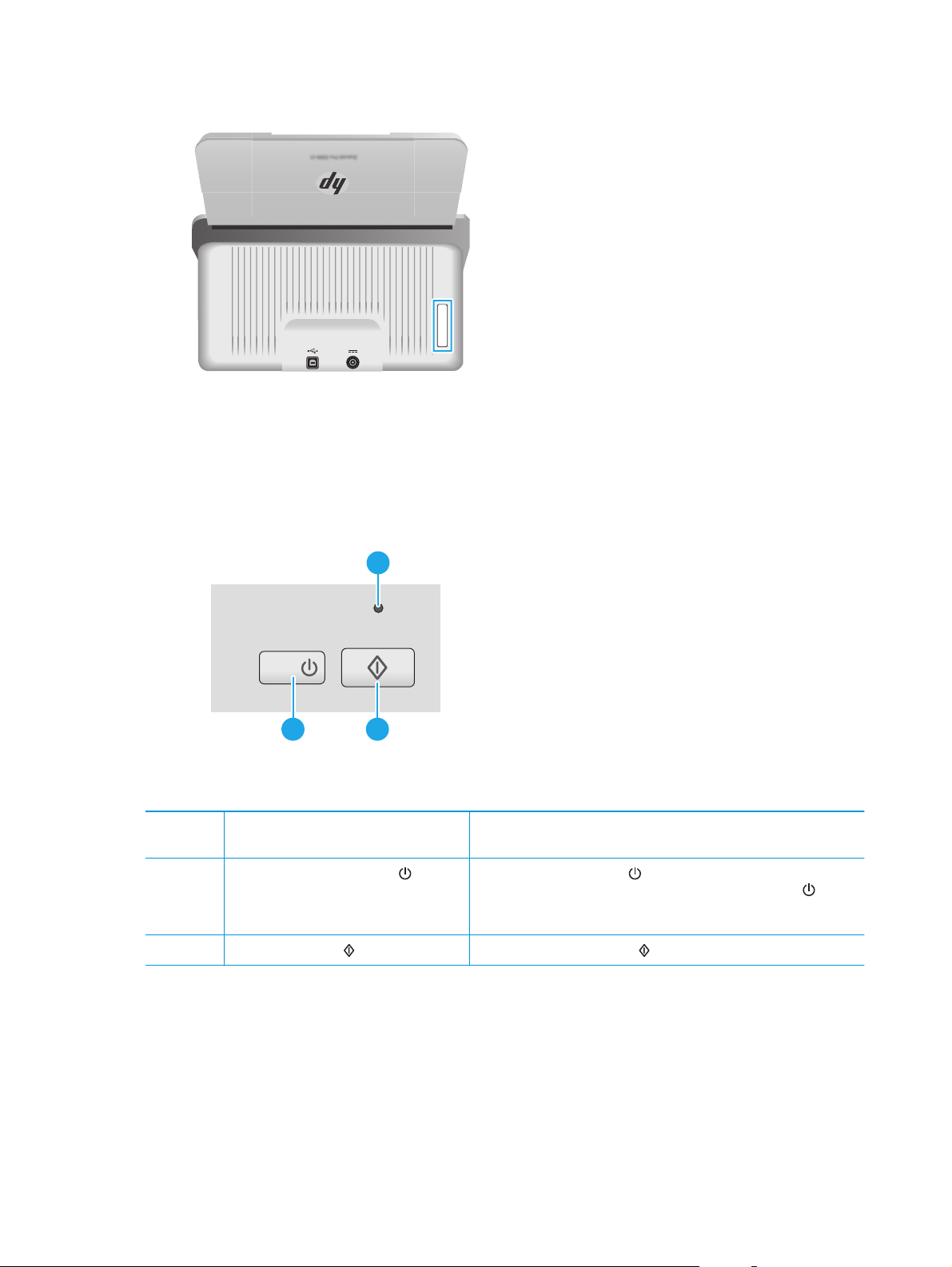
Pogled na nadzorno ploščo – modeli 2000 s1
Z gumbi na nadzorni plošči lahko zaženete optično branje in vklopite ali izklopite optični bralnik.
1
2
1 Indikator napake Utripajoč indikator napake ali indikator, ki sveti, označuje, da je prišlo do
2 Gumb in lučka LED za napajanje
3 Gumb Optično branje
3
napake.
Pritisnite gumb Vklop/izklop , da vklopite optični bralnik. Za izklop
optičnega bralnika za tri sekunde pridržite gumb Vklop/izklop
Indikator LED napajanja označuje, da je optični bralnik vklopljen.
Pritisnite gumb Optično branje za začetek optičnega branja.
Pogled na nadzorno ploščo – modeli 3000 s3
Z gumbi na nadzorni plošči lahko zaženete ali prekinete optično branje in vklopite ali izklopite optični bralnik.
.
4 Poglavje 1 Pregled izdelka SLWW
Page 13
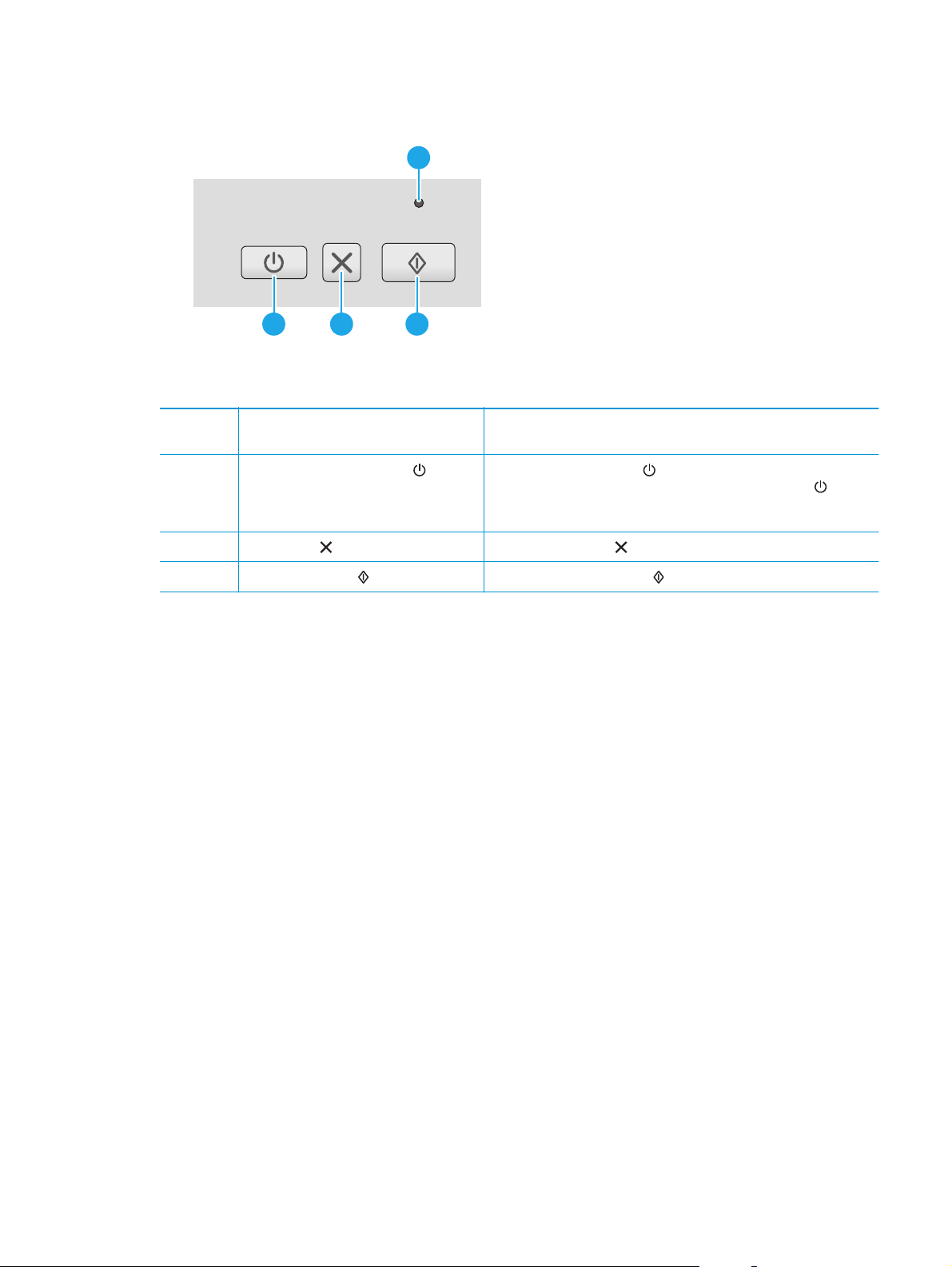
1
3 42
1 Indikator napake Utripajoč indikator napake ali indikator, ki sveti, označuje, da je prišlo do
napake.
2 Gumb in lučka LED za napajanje
3 Gumb Prekliči
4 Gumb Optično branje
Pritisnite gumb Prekliči , da prekinete optično branje v teku.
Pritisnite gumb Vklop/izklop , da vklopite optični bralnik. Za izklop
optičnega bralnika zatri sekunde pridržite gumb Vklop/izklop
Indikator LED napajanja označuje, da je optični bralnik vklopljen.
Pritisnite gumb Optično branje za začetek optičnega branja.
.
SLWW Pogledi izdelka 5
Page 14
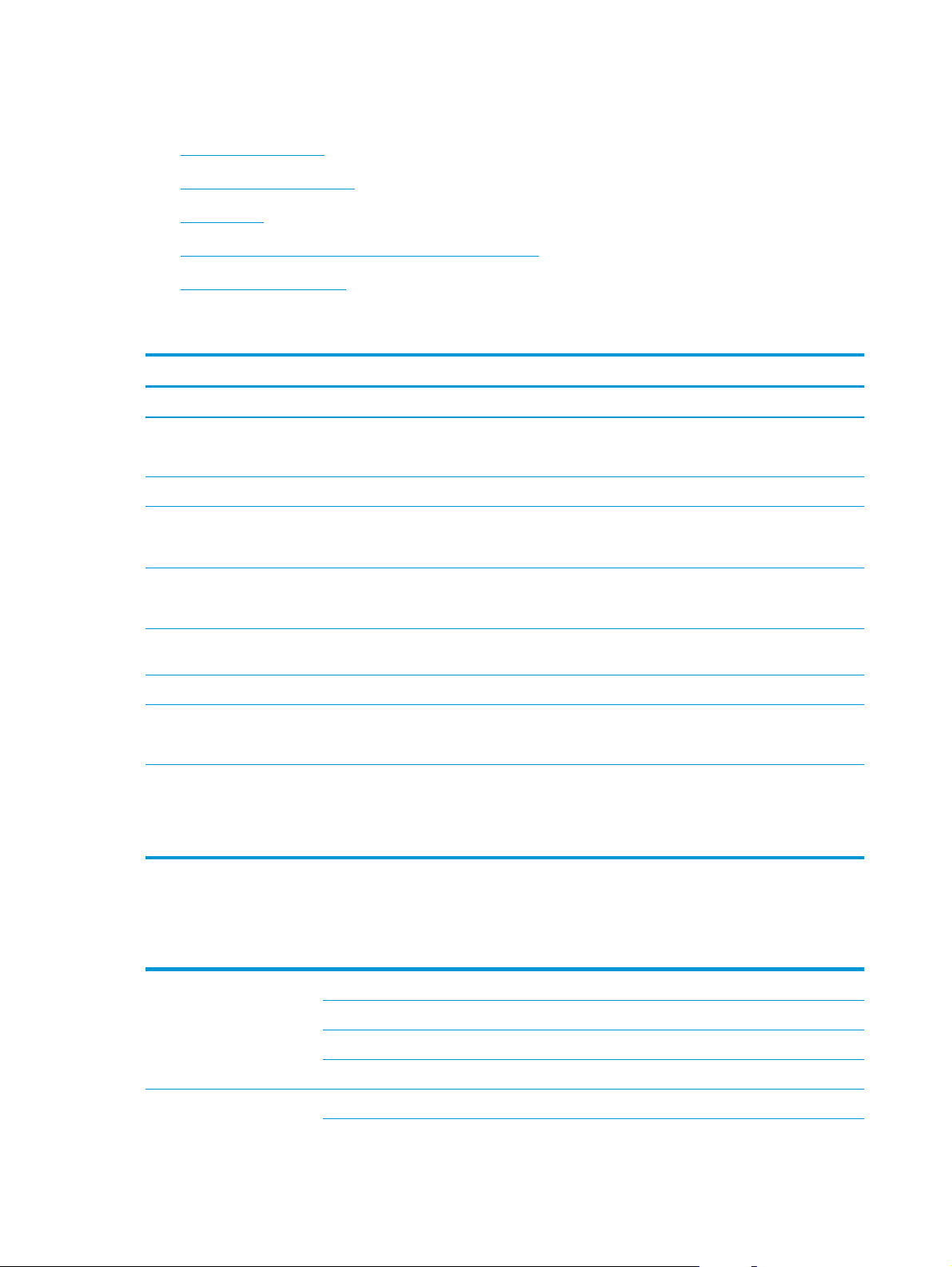
Tehnični podatki izdelka
●
Tehnične specifikacije
●
Podprti operacijski sistemi
●
Mere izdelka
●
Poraba energije, električne specifikacije in raven hrupa
●
Razpon delovnega okolja
Tehnične specifikacije
Funkcija Specifikacije
Zmogljivost podajalnega pladnja
Najmanjša velikost papirja 2000 s1: 51 x 51 mm
Največja velikost papirja 3100 x 216 mm
Najmanjša teža papirja
Največja teža papirja
Najmanjši prostor med vodiloma za
papir
Ločljivost 600 slikovnih pik na palec (ppi) za optično branje
Okoljske funkcije
Ravnanje s papirjem
50 listov 75g/m
3000 s3: 51 x 74 mm
2000 s1: 50 g/m
3000 s3: 40 g/m
2000 s1: 180 g/m
3000 s3: 413 g/m
51 mm
●
Optični bralnik privzeto preide v način mirovanja pred 15 minutami nedelovanja
●
Skladen standardom ENERGY STAR®.
●
Obojestransko optično branje: Dvostransko optično branje dokumentov z enkratnim
podajanjem
●
Tehnologija HP EveryPage z ultrazvočnim senzorjem za večkratno podajanje: Zazna
podajanje več strani hkrati (samo modeli 3000 s3)
2
2
2
2
2
Podprti operacijski sistemi
Optični bralnik podpira naslednje operacijske sisteme.
Windows Windows 7
Windows 8
Windows 8.1
Windows 10
OS X OS X 10.9 Mavericks (samo modeli 2000 s1)
6 Poglavje 1 Pregled izdelka SLWW
Page 15
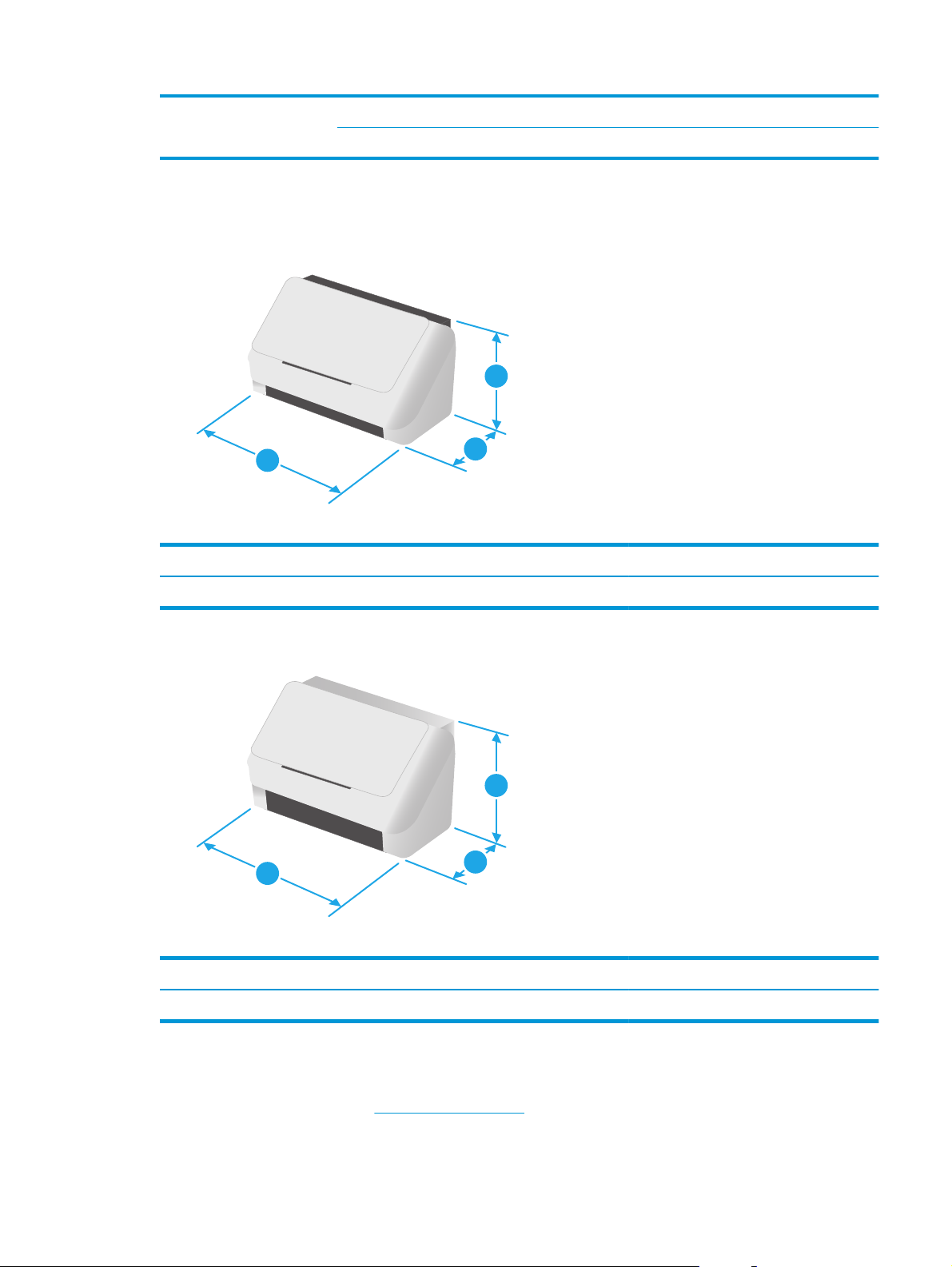
Mere izdelka
OS X 10.10 Yosemite (samo modeli 2000 s1)
OS X 10.11 El Capitan
1
3
Model 1. Višina 2. Globina 3. Širina Teža
HP ScanJet Pro 2000 s1 152 mm 173 mm 300 mm 2,6 kg
2
1
3
2
Model 1. Višina 2. Globina 3. Širina Teža
HP ScanJet Pro 3000 s3 190 mm 198 mm 310 mm 3,4 kg
Poraba energije, električne specifikacije in raven hrupa
Za najnovejše podatke si oglejte www.hp.com/support/.
SLWW Tehnični podatki izdelka 7
Page 16
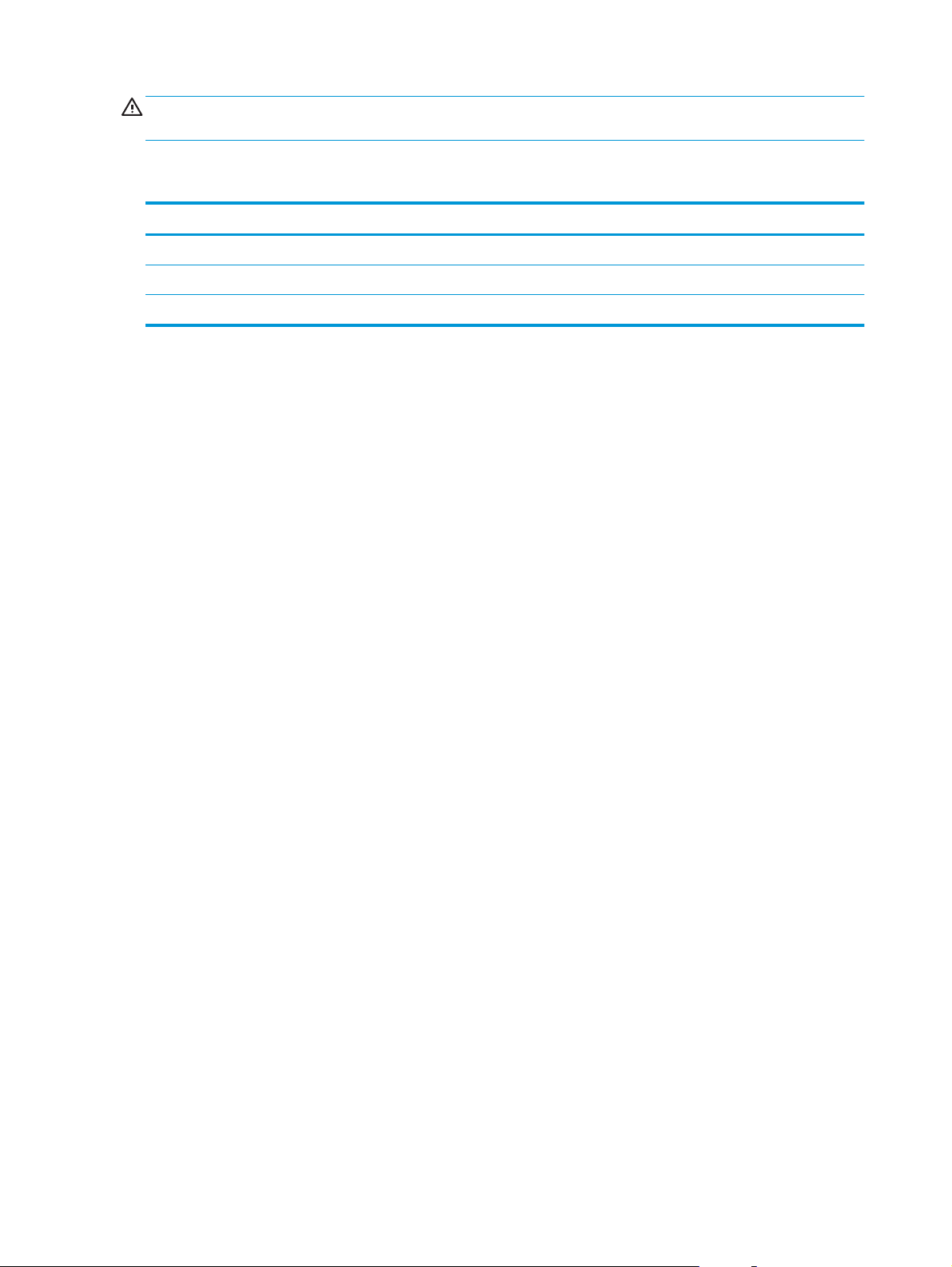
POZOR: Napajalne zahteve se razlikujejo glede na državo/regijo, kjer se naprava prodaja. Ne pretvarjajte
napajalnih napetosti. S tem poškodujete izdelek in razveljavite garancijo.
Razpon delovnega okolja
Okolje Priporočljivo Dovoljeno
Temperatura Od 17,5 do 25 °C Od 10 do 35 °C
Relativna vlažnost Od 30 % do 70 % relativne vlažnosti (RH) Od 10 do 80 % relativne vlage
Višina Ni primerno 0–3048 m
8 Poglavje 1 Pregled izdelka SLWW
Page 17
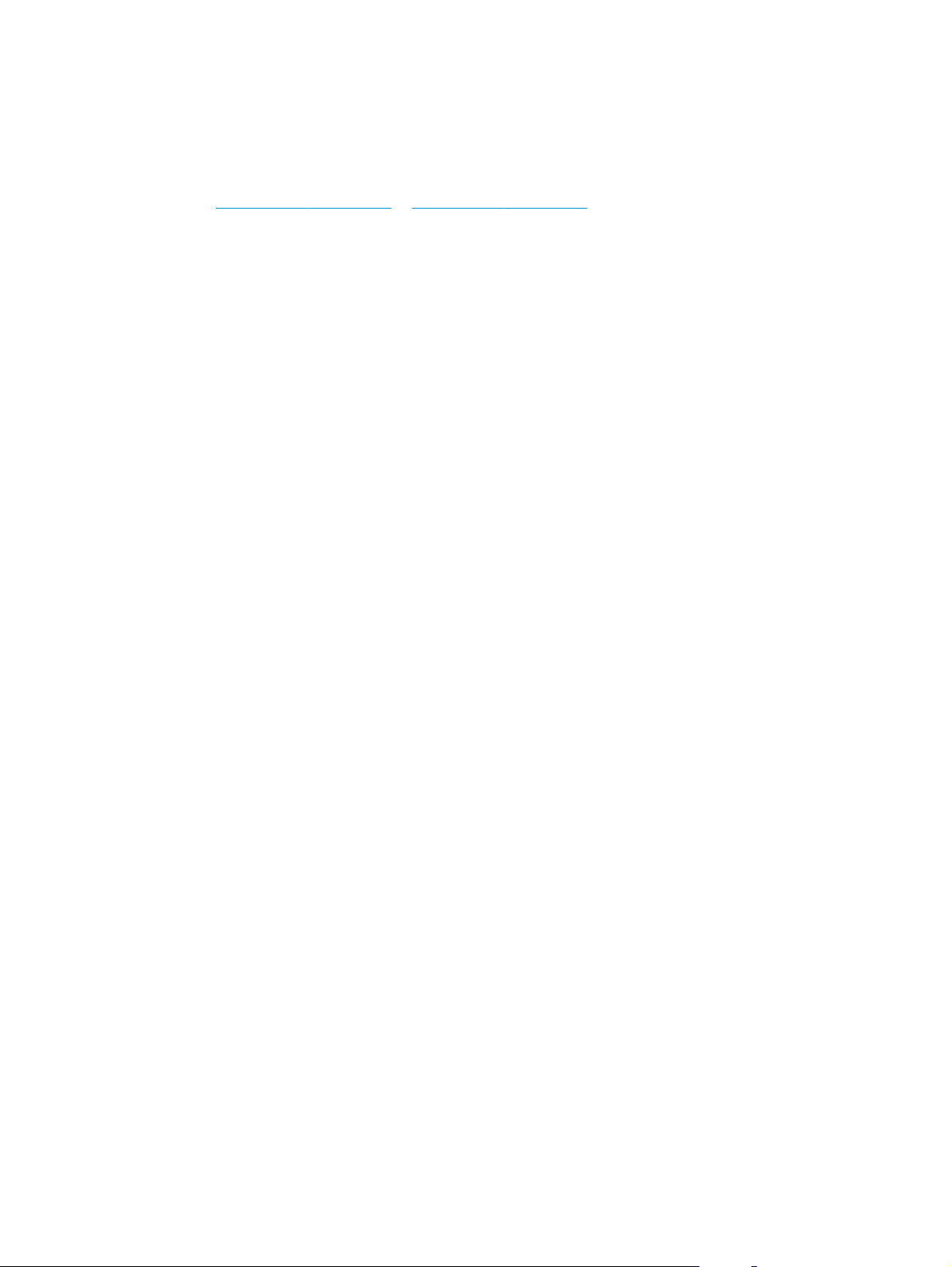
Nastavitev strojne in namestitev programske opreme izdelka
Osnovna navodila za namestitev najdete v priročniku za namestitev, ki je priložen izdelku. Za dodatna
navodila obiščite HP-jevo podporo v spletu.
Obiščite
tem mestu najdete to podporo:
●
●
●
●
●
●
www.hp.com/go/sj2000s1 or www.hp.com/go/sj3000s3 za HP-jevo celovito pomoč za izdelek. Na
Namestitev in konfiguracija
Spoznavanje in uporaba
Odpravljanje težav
Prenos posodobitev programske in vdelane programske opreme
Sodelovanje v forumih s podporo
Iskanje informacij o garanciji in predpisih
SLWW Nastavitev strojne in namestitev programske opreme izdelka 9
Page 18
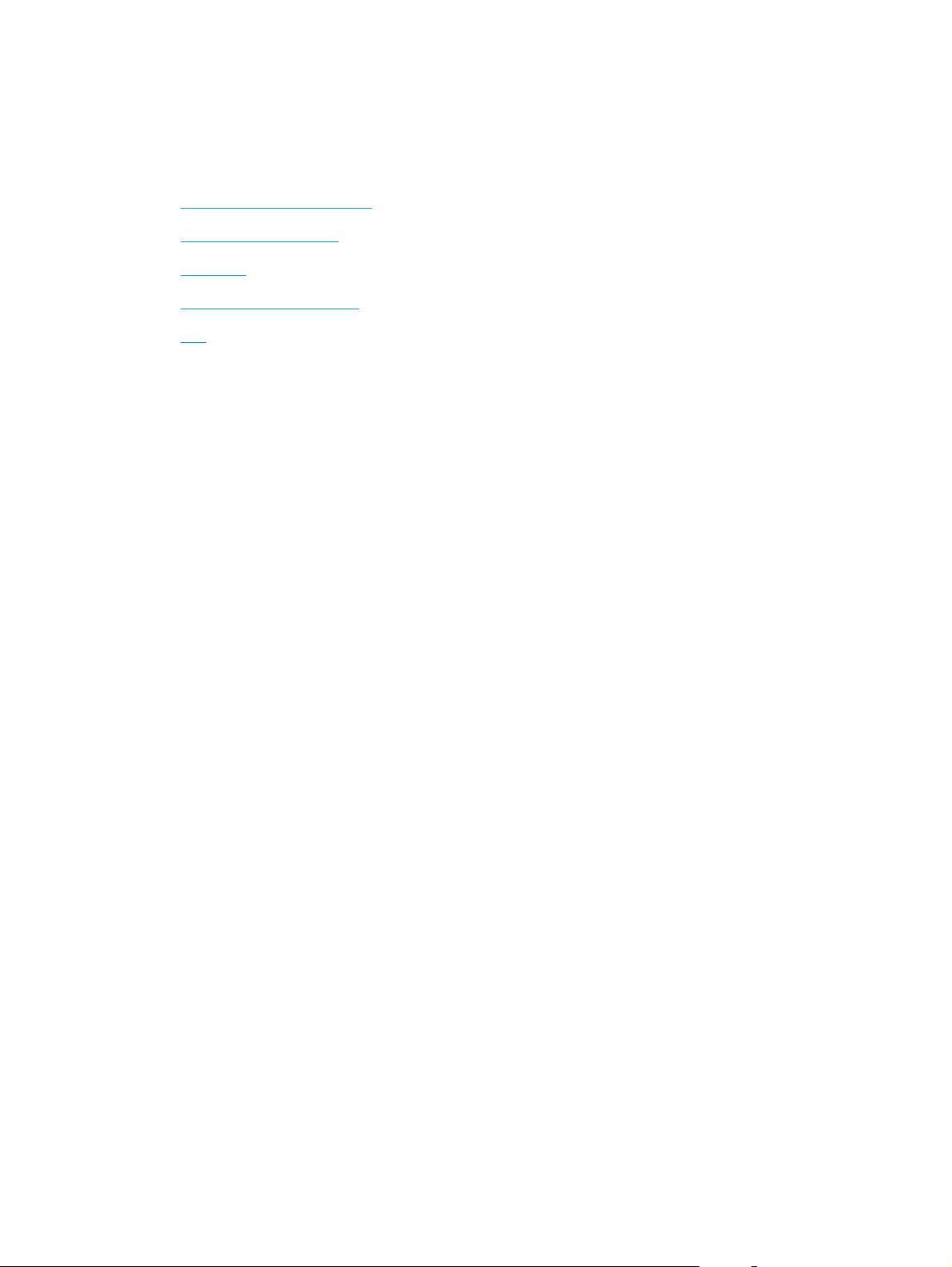
Programska oprema optičnega bralnika (Windows)
Optični bralnik je opremljen z različno programsko opremo in gonilniki za optično branje v sistemu Windows,
vključno s programsko opremo HP Scan.
●
Programska oprema HP Scan
●
HP Scanner Tools Utility
●
HP TWAIN
●
ISIS (samo modeli 3000 s3)
●
WIA
Programska oprema HP Scan
Izvedite optično branje z optičnim bralnikom HP ScanJet Pro 2000 s1 and 3000 s3.
HP Scanner Tools Utility
S pripomočkom HP Scanner Tools Utility izvedite naslednja opravila:
●
nastavite možnosti za obvestila o vzdrževanju in posodobitvah stanja,
●
spremenite nastavitev upravljanja napajanja optičnega bralnika in
●
prikažete podatke o optičnem bralniku (različica vdelane programske opreme, serijska številka, skupno
število optično prebranih strani).
Če želite odpreti pripomoček, naredite nekaj od tega:
●
Windows 7: Na namizju dvokliknite ikono HP Scanner Tools Utility.
●
Windows 8, 8.1 in 10: Na začetnem zaslonu kliknite ploščico HP Scanner Tools Utility.
●
Kliknite Začni, izberite Programi ali Vsi programi, nato HP in Scanjet, izberite 2000 s1 ali 3000 s3 in
kliknite Scanner Tools Utility.
Če želite več informacij, kliknite gumb Pomoč na dnu pripomočka HP Scanner Tools Utility.
HP TWAIN
HP TWAIN zagotavlja programski vmesnik med strojno opremo za zajem slik/optično branje in aplikacijami, ki
so združljive s standardom TWAIN. Vsa programska oprema, združljiva s programom TWAIN, ne deluje na
enak način, zato podrobnosti o optičnem branju poiščite v dokumentaciji programske opreme.
ISIS (samo modeli 3000 s3)
ISIS (Image and Scanner Interface Specification) zagotavlja programski vmesnik med strojno opremo za
zajem slik/optično branje in programsko opremo. Gonilniki ISIS omogočajo dosledno komunikacijo z vsemi
optičnimi bralniki, ki so združljivi s standardom ISIS.
10 Poglavje 1 Pregled izdelka SLWW
Page 19
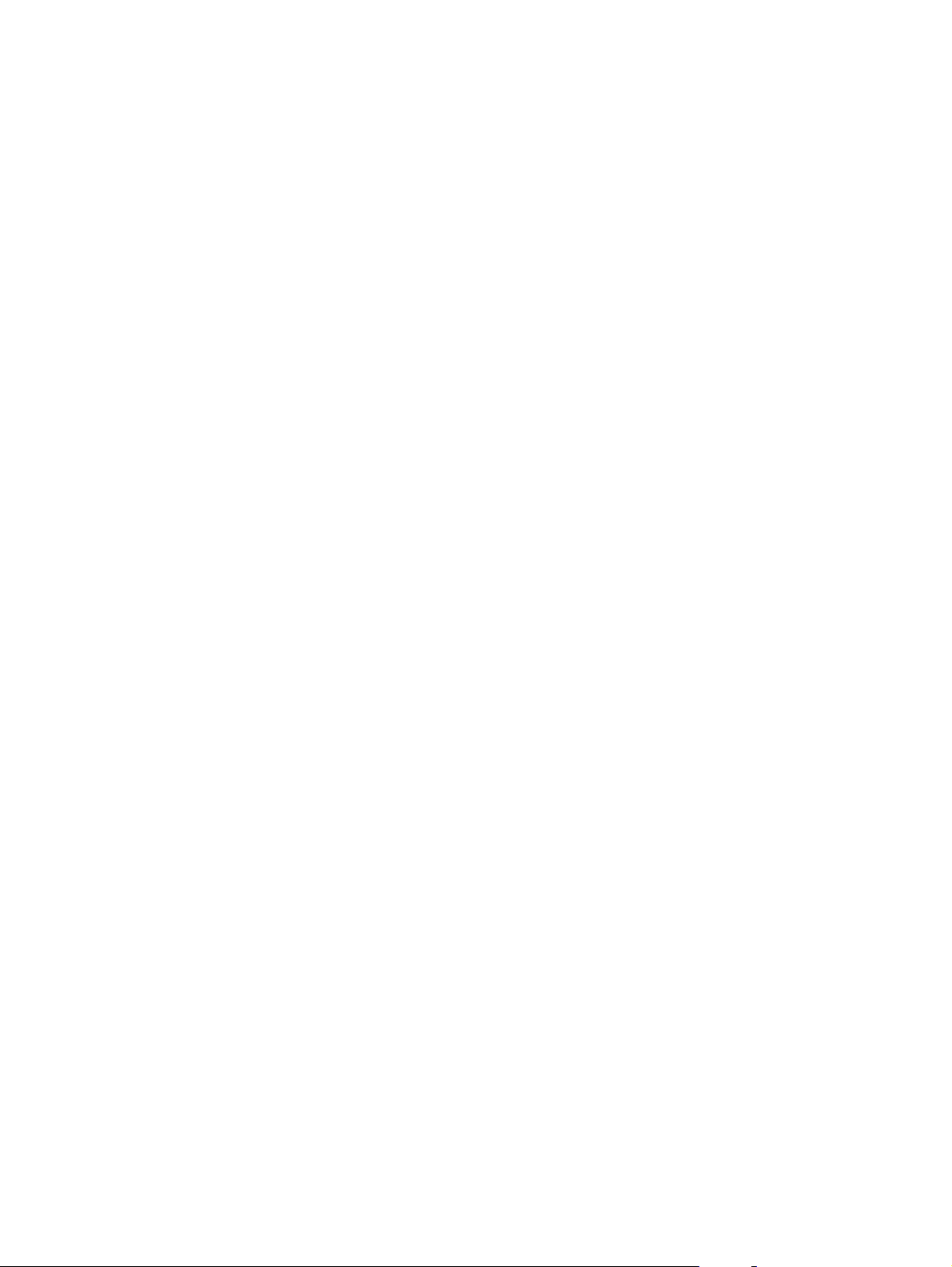
WIA
WIA zagotavlja programski vmesnik med strojno opremo za zajem slik/optično branje in aplikacijami, ki so
združljive s standardom WIA. Ne deluje vsa programska oprema, skladna s standardom WIA, enako, zato si o
podrobnostih optičnega branja preberite v dokumentaciji programske opreme.
SLWW Programska oprema optičnega bralnika (Windows) 11
Page 20
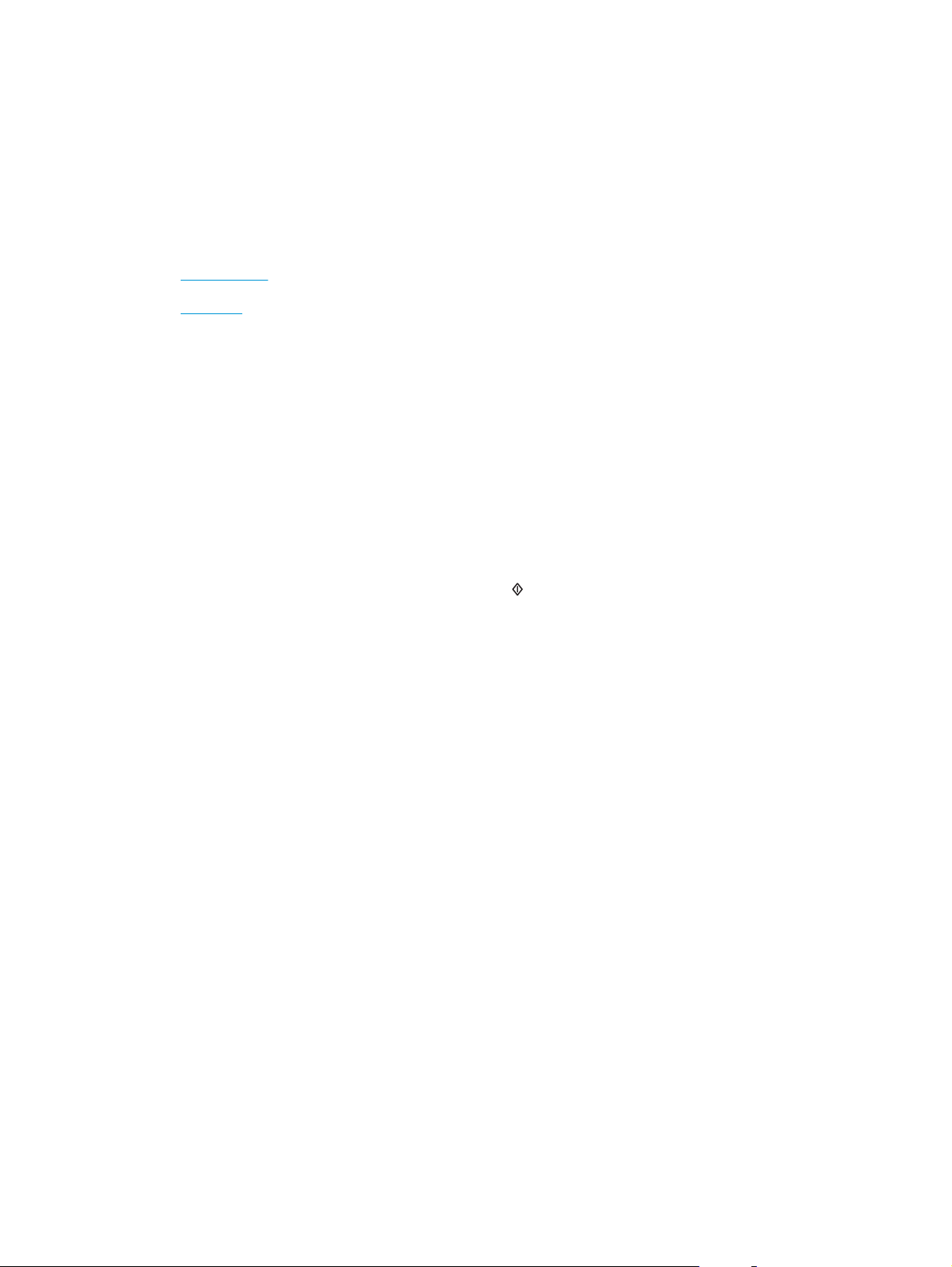
Programska oprema optičnega bralnika (OS X)
Model 3000 s3 je združljiv s funkcijo za optično branje Apple AirPrint. Brez namestitve katere koli dodatne
opreme lahko optično berete z aplikacijo Image Capture in drugimi aplikacijami, ki so skladne s standardom
ICA.
HP vam priporoča, da namestite njegovo rešitev za optično branje, tudi HP Easy Scan in HP Utility, da boste
lahko izkoristili vse funkcije optičnega bralnika.
●
HP Easy Scan
●
HP Utility
HP Easy Scan
Optično branje dokumentov in fotografij ter upravljanje bližnjic za optično branje.
HP Utility
Pripomoček HP Utility lahko uporabljate, če je optični bralnik povezan s kablom USB.
V podoknu Maintenance (Vzdrževanje) pripomočka HP Utility so prikazana uporaba optičnega bralnika,
zgodovina vzdrževanja in obvestila o tem, kdaj je treba izvesti vzdrževanje. Obvestilo je v pripomočku HP
Utility prikazano, če izberete podokno Maintenance (Vzdrževanje).
S pripomočkom HP Utility lahko konfigurirate optični bralnik in računalniku z operacijskim sistemom
Macintosh dodelite potek dela gumba za optično branje
> HP.
. Pripomoček HP Utility je na voljo v mapi Aplikacije
12 Poglavje 1 Pregled izdelka SLWW
Page 21
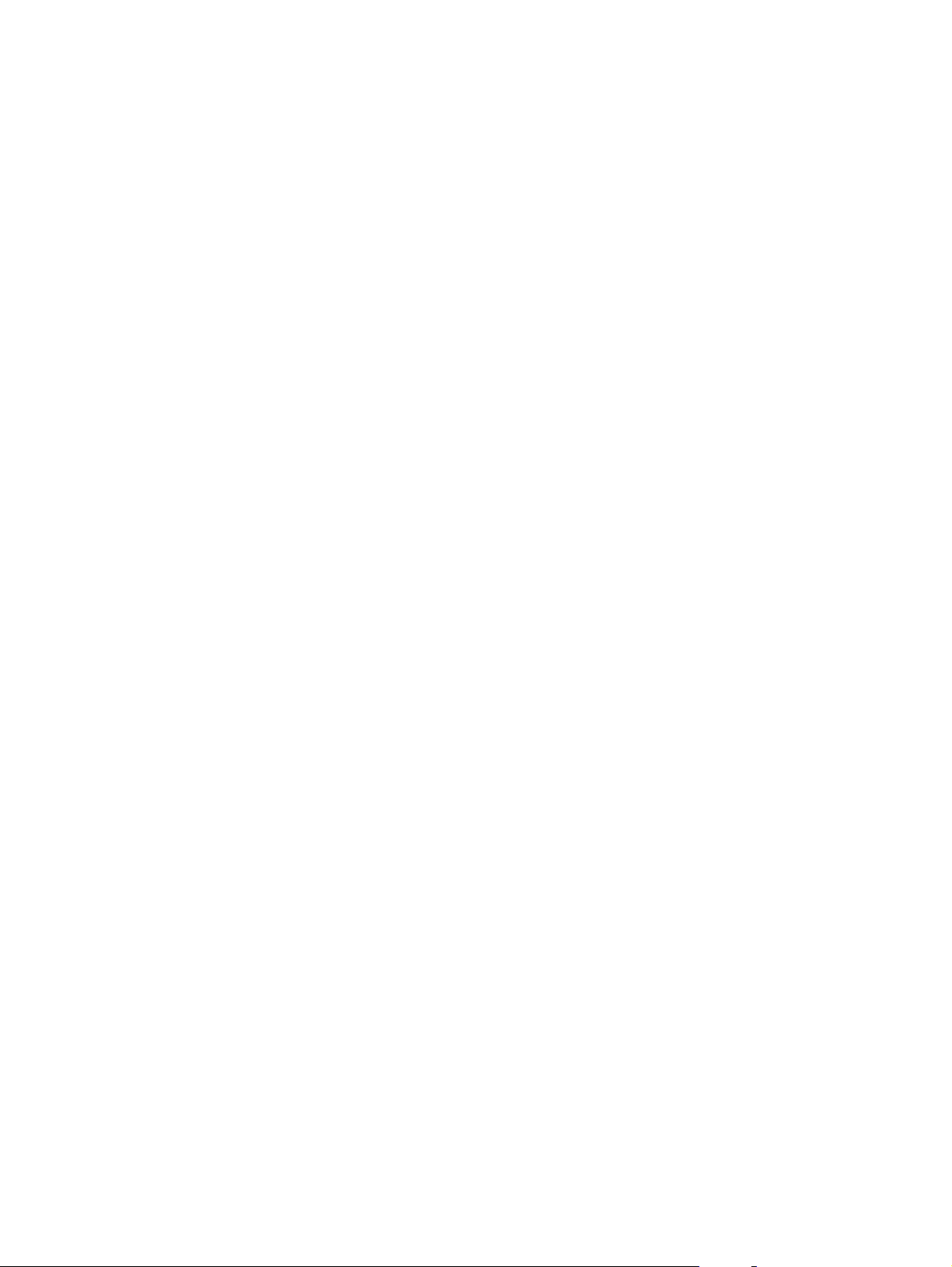
Nastavitve načina spanja in samodejne ustavitve
Optični bralnik zaradi varčevanja z energijo privzeto preide v način mirovanja po 15 minutah nedejavnosti,
samodejno pa se izklopi po dveh urah nedejavnosti.
Windows: Če želite spremeniti privzete nastavitve mirovanja in samodejnega izklopa, uporabite pripomoček
HP Scanner Tools Utility.
1. Zagon pripomočka HP Scanner Tools Utility.
2. Kliknite zavihek Nastavitve.
3. Izberite želene vrednosti na spustnem seznamu Samodejni izklop: izklopi optični bralnik po: in na
spustnem seznamu Optični bralnik naj preide v stanje mirovanja po: .
OS X: Če želite spremeniti privzeto nastavitev samodejnega izklopa, uporabite podokno Energija pripomočka
HP Utility.
1. Zaženite HP Utility.
2. Kliknite ikono Energy (Energija).
3. Izberite nastavitev Lamp Mode (Način žarnice).
4. V spustnem meniju Automatically power off the scanner: (Samodejno izklopi optični bralnik))
izberite nastavitev samodejnega izklopa.
SLWW Nastavitve načina spanja in samodejne ustavitve 13
Page 22
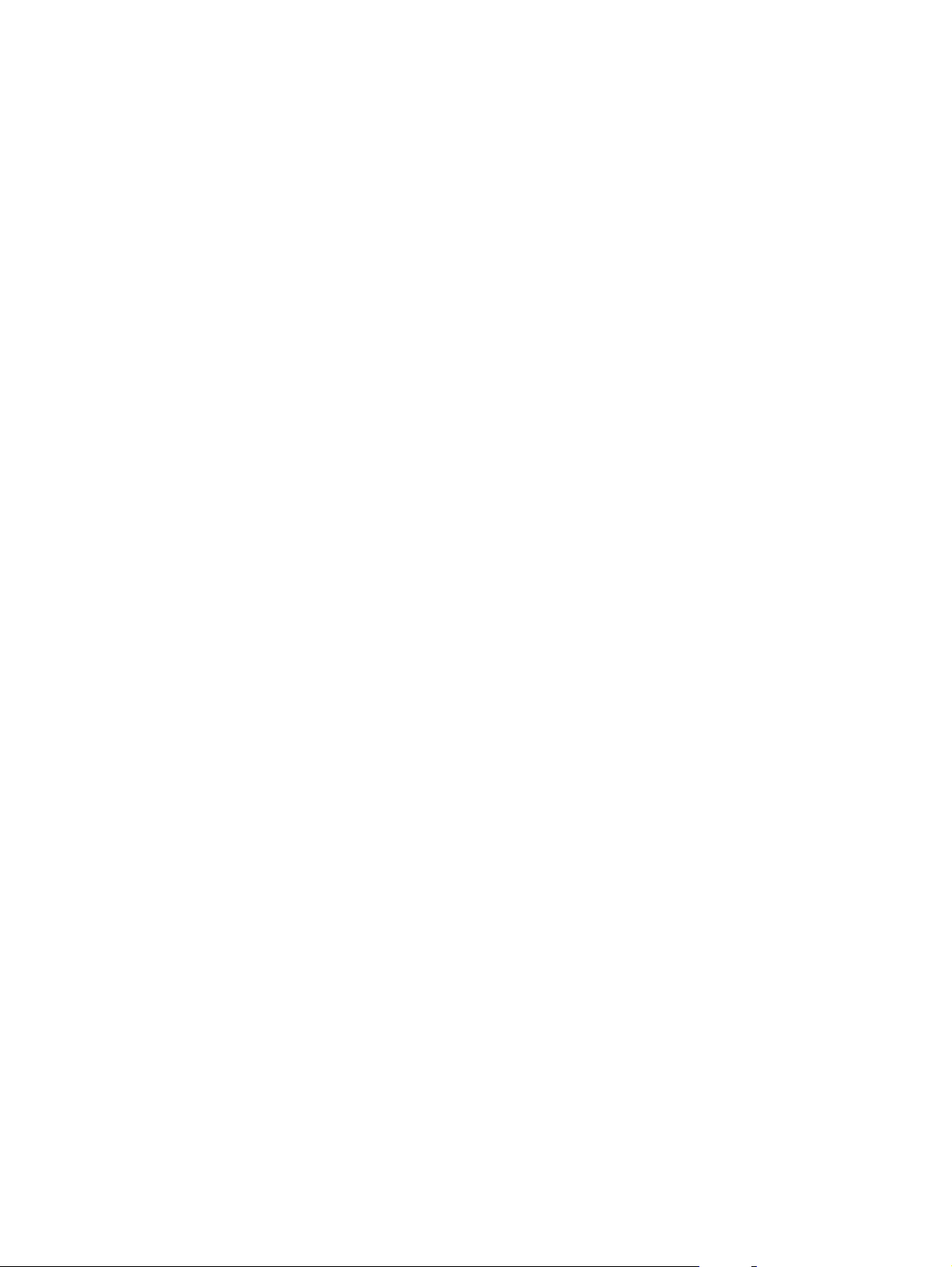
14 Poglavje 1 Pregled izdelka SLWW
Page 23
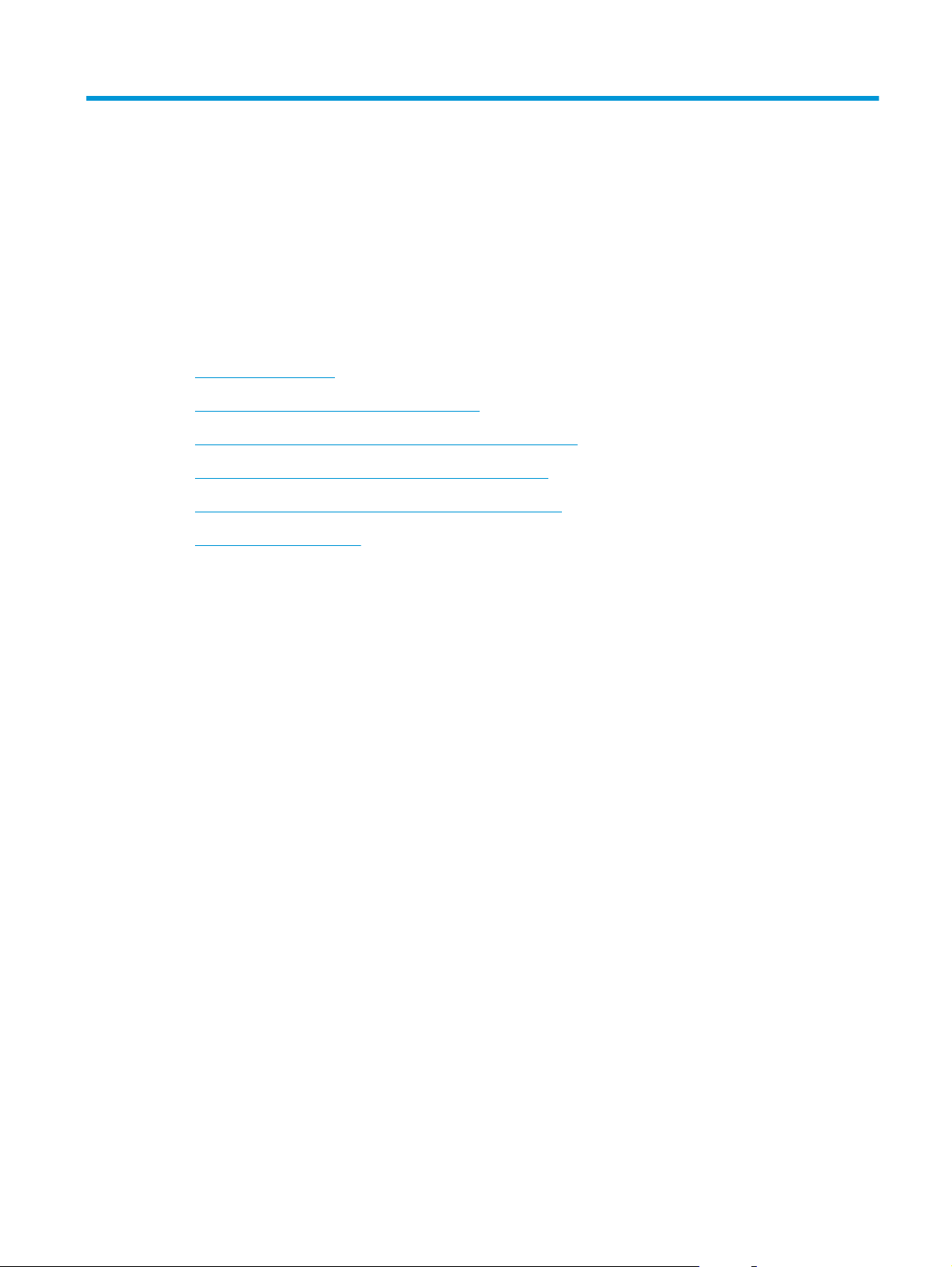
2 Uporaba optičnega bralnika
V naslednjih temah je opisano, kako naložite in optično preberete originalne dokumente.
●
Vstavljanje izvirnikov
●
Začetek optičnega branja iz strojne opreme
●
Uporaba programske opreme za optično branje (Windows)
●
Uporaba programske opreme za optično branje (OS X)
●
Mobilno optično branje (samo brezžični modeli 3000 s3)
●
Nasveti za optično branje
SLWW 15
Page 24

Vstavljanje izvirnikov
Spodaj je opisano, kako naložite izvirnike na vhodni pladenj.
●
Nasveti za vstavljanje dokumentov
●
Podprte velikosti in vrste papirja
●
Vstavljanje dokumentov
●
Nalaganje kartic
Nasveti za vstavljanje dokumentov
●
Na vhodni pladenj lahko naložite največ 50 listov papirja s težo 75 g/m
2
(20 lb). Pri uporabi težjega
papirja je največja zmogljivost manjša.
NASVET: Bodite pozorni na črtice na vodilih za papir na vhodnem pladnju, da ne presežete
zmogljivosti vhodnega pladnja.
●
Največja zmogljivost za vizitke z osebnimi podatki je približno 9 ali 10 kartic. Pri trdih karticah, bančnih
karticah in reliefnih karticah lahko naenkrat naložite samo eno kartico.
●
Izvirniki morajo ustrezati tem smernicam:
Širina: od 51 do 216 mm
Dolžina: 2000 s1: od 51 do 3100 mm
3000 s3: od 74 do 3100 mm
Teža:
●
Optično branje teh vrst dokumentov lahko povzroči zagozditve papirja ali poškodbe dokumentov.
2000 s1: 50 g/m
3000 s3: 40 g/m2 do 413 g/m
Zmečkani ali nagubani dokumenti Zviti dokumenti
2
do 180 g/m
2
2
Raztrgani dokumenti Dokumenti s sponkami
Kopirni papir Premazan papir
Izjemno tanek ali prosojni papir Papir s pritrjenimi
samolepilnimi listki ali
zastavicami
16 Poglavje 2 Uporaba optičnega bralnika SLWW
Page 25

Fotografije Prosojnice
Zlepljeni listi papirja Papir, na katerem se
črnilo ni popolnoma
posušilo, ali z vlažnimi
snovmi, na primer
lepilom ali korekturno
tekočino.
●
Preden daste dokumente v podajalnik, jih zgladite in zravnajte. Če je sprednji rob dokumenta zvit ali
prepognjen, se lahko zagozdi papir.
●
Pri optičnem branju občutljivih dokumentov (npr. fotografij ali dokumentov na nagubanem ali zelo
tankem papirju) vstavite dokument v prozoren ovitek za dokumente, ki ni širši od 216 mm , preden ga
naložite v vhodni pladenj.
NASVET: Če nimate ustreznega ovitka, uporabite vstavek za registrator ali mapo. Obrežite desni rob,
da vstavek ne bo širši od 216 mm . Pred optičnim branjem onemogočite tudi zaznavanje več listov, saj
ovitek sproži napako pobiranja več listov.
●
Prepričajte se, da je pokrov podajalnika dokumentov trdno zapahnjen. To naredite tako, da trdno
pritisnete na obeh straneh pokrova.
●
Prilagodite vodila papirja širini dokumentov. Vodila se morajo dotikati robov izvirnika. Če je med vodili in
robovi dokumentov prostor, je optično prebrana slika lahko postrani.
●
Pri vlaganju svežnja dokumentov v podajalnik, jih previdno vstavite v vhodni pladenj. Svežnja ne
spustite v pladenj z višine in ne udarite po zgornjem robu svežnja, ko ga naložite v vhodni pladenj.
●
Očistite valje optičnega bralnika, če so vidno umazani ali po optičnem branju dokumenta, napisanega s
svičnikom.
Podprte velikosti in vrste papirja
Spodaj so prikazane podprte vrste papirja in velikosti za izdelek.
Velikost in dimenzije Podprto
Letter (ZDA): 215,9 x 279,4 mm
Legal (ZDA): 215,9 x 355,6 mm
Executive (ZDA): 184,2 x 266,7 mm
A4 (ISO): 210 x 297 mm
B5 (JIS): 182 x 257 mm
B5 (ISO): 176 x 250 mm
A5 (ISO): 148 x 210 mm
A6 (ISO): 105 x 148 mm
A7 (ISO): 74 x 104 mm
SLWW Vstavljanje izvirnikov 17
Page 26

Velikost in dimenzije Podprto
A8 (ISO): 52 x 74 mm
Po meri
●
Najmanj:
2000 s1: 51 x 51 mm
3000 s3: 74 x 51 mm
●
Največ: 216 x 3100 mm
Vstavljanje dokumentov
1. Odprite vhodni in izhodni pladenj za dokumente in nato izvlecite podaljške pladnja.
modeli 3000 s3: Pri izhodnem pladnju izvlecite pladenj izpod optičnega bralnika, razgrnite prvi
podaljšek, potisnite drugi podaljšek navzven in nato zasukajte majhen tretji jeziček za 90 stopinj.
OPOMBA: modeli 3000 s3: Pri listih, ki so daljši od velikosti Letter ali A4, kot npr. Legal, naj ostane
majhen jeziček zložen.
18 Poglavje 2 Uporaba optičnega bralnika SLWW
Page 27

2. Prilagodite vodila za papir na vhodnem pladnju glede na širino dokumentov. Pazite, da vodil ne
zatisnete preveč, ker lahko s tem omejite podajanje papirja.
Ko optično berete manjše izvirnike, npr. čeke, je še posebej pomembno, da so vodila papirja tesno
stisnjena ob robove izvirnika, vendar tako, da ne ovirajo podajanja dokumentov.
3. Na hitro prelistajte skozi sveženj dokumentov, da se prepričate, da se ne držijo skupaj. Rob, ki bo
obrnjen v podajalnik, prelistajte v eno smer, nato pa še v nasprotno.
4. Poravnajte robove dokumentov, tako da spodnji rob svežnja narahlo udarite ob mizo. Zasukajte sveženj
za 90 stopinj in ponovite.
SLWW Vstavljanje izvirnikov 19
Page 28

5. Sveženj previdno naložite v vhodni pladenj. Vstavite strani z licem navzdol in zgornjim robom obrnjenim
v podajalnik.
Za najboljše rezultate svežnja v podajalnik ne spuščajte z višine in ne udarite po zgornjem robu svežnja,
ko ga vstavite v vhodni pladenj.
NASVET: Ne vstavljajte dokumentov z zmečkanim ali natrganim vodilnim robom.
6. Preverite, ali so vodila papirja poravnana z robom svežnja.
Nalaganje kartic
Pri nalaganju kartic na vhodni pladenj upoštevajte naslednja navodila:
1. Sveženj kartic naložite tako, da so usmerjene ležeče in z licem navzdol ter s krajšo stranico vzporedno z
vodili papirja.
20 Poglavje 2 Uporaba optičnega bralnika SLWW
Page 29

OPOMBA: Za najboljšo kakovost optičnega branja naložite trde ali reliefne kartice, kot prikazuje slika
in naložite samo eno kartico naenkrat.
2. Vodila papirja nastavite tako, da so kartice na sredini. Vodila se morajo dotikati robov kartic.
SLWW Vstavljanje izvirnikov 21
Page 30

3. modeli 3000 s3: Nastavite vodilo za majhne medije na izhodnem pladnju in onemogočite nastavitev
zaznavanja podajanja več listov.
22 Poglavje 2 Uporaba optičnega bralnika SLWW
Page 31

Začetek optičnega branja iz strojne opreme
Optično branje z gumbi na nadzorni plošči
Če želite optično prebirati dokument z nadzorne plošče, sledite tem korakom:
1. Naložite izvirnike.
2. Pritisnite gumb »Optično preberi« (
modeli 2000 s1: Če želite preklicati optično branje, kliknite gumb Prekliči v programski opremi za HP
Scan.
modeli 3000 s3: Če želite preklicati optično branje, pritisnite gumb Prekliči
).
na nadzorni plošči.
SLWW Začetek optičnega branja iz strojne opreme 23
Page 32

Uporaba programske opreme za optično branje (Windows)
V spodnjih razdelkih je opisano, kako uporabite programsko opremo za optično branje.
●
Optično branje v sliko
●
Optično branje v PDF
●
Optično branje besedila za urejanje (OCR)
●
Optično branje v e-pošto
●
Optično branje v oblak
●
Optično branje dolgih ali zelo dolgih dokumentov
●
Zaznavanje podajanja več listov (samo modeli 3000 s3)
●
Vsakdanje optično branje
●
Odstranjevanje barv iz dokumenta (izpust barve)
●
Samodejno zaznavanje velikosti strani
●
Samodejno obrezovanje ali raztegovanje optično prebrane slike na izbrano velikost strani
●
Samodejno zaznavanje barv
●
Samodejna poravnava optično prebranih slik
●
Optično branje z drugo programsko opremo za optično branje
Optično branje v sliko
1. Naložite dokument v vhodni pladenj.
2. Odprite programsko opremo HP Scan.
3. Izberite Shrani kot JPEG ali Pošlji po e-pošti kot JPEG in kliknite Optično preberi.
-ali-
Izberite katero koli drugo bližnjico za optično branje, možnost v polju Vrsta elementaspremenite v
Fotografija, na spustnem seznamu Vrsta datoteke izberite slikovno datoteko in nato kliknite Optično
preberi.
Optično branje v PDF
1. Naložite dokument v vhodni pladenj.
2. Odprite programsko opremo HP Scan.
3. Izberite Shrani kot PDF ali Pošlji po e-pošti kot PDF in kliknite Optično preberi.
-ali-
Izberite katero koli drugo bližnjico za optično branje in nato na spustnem seznamu Vrsta datoteke
izberite PDF ter kliknite Optično preberi.
24 Poglavje 2 Uporaba optičnega bralnika SLWW
Page 33

Optično branje besedila za urejanje (OCR)
HP-jeva programska oprema optičnega bralnika z optičnim prepoznavanjem znakov (OCR-jem) pretvori
besedilo na strani v besedilo, ki ga je mogoče urejati v računalniku. Programska oprema za OCR je priložena
programski opremi HP Scan in ReadIris Pro. Več informacij o uporabi programske opreme za optično
prepoznavanje znakov najdete v temi optično branje besedila za urejanje v spletni pomoči.
Optično branje v e-pošto
OPOMBA: Za optično branje v e-pošto preverite, ali je na voljo internetna povezava.
1. Naložite dokument v vhodni pladenj.
2. Odprite programsko opremo HP Scan.
3. Izberite Pošlji po e-pošti kot PDF ali Pošlji e-pošti kot JPEG in kliknite optično preberi.
-ali-
Lahko pa izberete katero koli drugo bližnjico za optično branje in nato možnost E-pošta na spustnem
seznamu Pošlji na mesto ter kliknete Optično preberi.
Optično branje v oblak
OPOMBA: Za optično branje v oblak preverite, ali je na voljo internetna povezava.
1. Naložite dokument v vhodni pladenj.
2. Odprite programsko opremo HP Scan.
3. Izberite Pošlji v oblak in nato cilj datoteke, npr. Google Drive ali DropBox.
4. Izberite Optično branje.
Optično branje dolgih ali zelo dolgih dokumentov
Optični bralnik privzeto samodejno zazna velikost strani z izbiro Samodejno zaznaj velikost pri straneh,
dolgih do 356 mm .
Za dolge ali zelo dolge dokumente izberite Dolgi (8,5 x 34 palcev) ali Zelo dolgi (8,5 x 122 palcev) na
spustnem seznamu z velikostmi strani v nastavitvah bližnjic za optično branje.
OPOMBA: Pri optičnem branju dolge ali izredno dolge strani lahko optično preberete samo eno stran hkrati.
Če je optični bralnik nastavljen na optično branje dolgih ali zelo dolgih strani, bo optično prebral po eno stran
naenkrat. Če boste to nastavitev uporabili za optično branje običajnih strani, se bo branje upočasnilo, zato jo
uporabljajte samo za optično branje strani, daljših od 356 mm .
Zaznavanje podajanja več listov (samo modeli 3000 s3)
Funkcija za zaznavanje več podanih strani ustavi optično branje, če zazna, da je bilo v optični bralnik podanih
več strani hkrati. Ta funkcija je privzeto omogočena.
Pri optičnem branju bo morda uporabno, če onemogočite to funkcijo:
SLWW Uporaba programske opreme za optično branje (Windows) 25
Page 34

●
večdelnih obrazcev (HP tega ne priporoča) in
●
dokumentov, na katerih so nalepljene nalepke ali lepljive opombe.
OPOMBA: Pri optičnem branju s programsko opremo, ki ni HP-jeva, funkcijo za zaznavanje več podanih
strani hkrati omogočite v uporabniškem vmesniku ISIS ali WIA.
Vsakdanje optično branje
Bližnjica Vsakdanje optično branje omogoča uporabnikom, da določijo in shranijo bližnjico za optično branje
za vsakdanje potrebe. Če je izbrana bližnjica Vsakdanje optično branje, lahko prilagodite spodnje elemente v
razdelku Nastavitve bližnjic za optično branje:
●
Vrsta elementa
●
Strani strani
●
Velikost strani
●
Barvni način
●
Cilj/Vrsta datoteka
Odstranjevanje barv iz dokumenta (izpust barve)
Filtrirate lahko barvni kanal (rdečega, zelenega ali modrega) ali največ tri posamezne barve. Nastavitev
občutljivosti za posamezne barve določa, kako natančno mora optično prebrana barva ustrezati izbrani.
Odstranitev barv iz optično prebrane kopije lahko zmanjša velikost datoteke in izboljša rezultate optičnega
prepoznavanja znakov (OCR).
Če želite v programski opremi HP Scan izbrati barve, ki naj bodo odstranjene iz optično prebrane slike, storite
naslednje:
1. Odprite programsko opremo HP Scan.
2. V pregledovalnik optično preberite vzorčno stran, na kateri so barve, ki jih želite izpustiti.
3. Kliknite gumb Več in nato kliknite zavihek Slika in izberite funkcijo Izpust barve.
4. Omogočite izpustitev barve in v predogledu s kapalko izberite barvo. Shranite barve.
Izberete lahko samo možnosti izločanja barv, ki so na voljo za vaš optični bralnik.
Informacije o nastavitvah izločanja barv najdete v spletni pomoči za programsko opremo za optično branje, ki
jo uporabljate.
Samodejno zaznavanje velikosti strani
Programska oprema HP Scan lahko samodejno zazna velikost strani z možnostjo Samodejno zaznaj
velikost. Če uporabite možnost Samodejno zaznaj velikost, je optično prebrana slika obrezana do velikosti
zaznane strani, morebitna poševna vsebina pa je poravnana.
26 Poglavje 2 Uporaba optičnega bralnika SLWW
Page 35

Samodejno obrezovanje ali raztegovanje optično prebrane slike na izbrano velikost strani
Če želite samodejno obrezati ali raztegniti optično prebrano sliko na izbrano velikost strani, upoštevajte ta
navodila:
1. Odprite programsko opremo HP Scan.
2. Izberite bližnjico za optično branje in kliknite Uredi bližnjico.
3. Izberite možnosti obrezovanja.
●
Če želite samodejno obrezati do vsebine dokumenta, v pogovornem oknu Uredi kliknite zavihek
Obdelava slike, izberite potrditveno polje Obreži do vsebine na strani in kliknite Nastavitve
obrezovanja.
●
Če želite samodejno obrezati do mer dokumenta, v pogovornem oknu Uredi kliknite zavihek
Nastavitve optičnega branja, kliknite Velikost strani in izberite potrditveno polje Samodejno
zaznaj velikost.
OPOMBA: Pri optičnem branju z drugimi programi, ki niso HP-jevi, lahko možnosti obrezovanja
nastavite z uporabniškim vmesnikom ISIS ali TWAIN.
Informacije o nastavitvah samodejnega obrezovanja najdete v spletni pomoči za programsko opremo za
optično branje, ki jo uporabljate.
Samodejno zaznavanje barv
S to funkcijo lahko zmanjšate velikost optično prebrane datoteke, tako da barvne optično prebrane
dokumente shranite kot samo strani, ki vsebujejo barve, ostale strani pa shranite kot črno-bele.
Če želite nastaviti samodejno zaznavanje barv na optično prebrani kopiji, upoštevajte ta navodila:
1. Odprite programsko opremo HP Scan.
2. Izberite bližnjico za optično branje.
3. Če želite prilagoditi vrednost za občutljivost za možnost Samodejno zaznaj barvo in nastavitve izhoda,
kliknite Več, izberite Slika in nato kliknite spustno polje Samodejno zaznaj barvo.
4. Kliknite spustno polje Barvni način in izberite Samodejno zaznaj barvo.
OPOMBA: Informacije o nastavitvah za samodejno zaznavanje barv najdete v spletni pomoči za programsko
opremo za optično branje, ki jo uporabljate.
Pri optičnem branju z drugimi programi, ki niso HP-jevi, lahko za samodejno zaznavanje barve uporabite
uporabniški vmesnik ISIS ali WIA.
Samodejna poravnava optično prebranih slik
Windows: S funkcijo Samodejna poravnava poravnate vsebino, ki se je nagnila glede na mere papirja
izvirnika. S funkcijo Samodejno zaznaj velikost izravnate slike strani, ki so se morda nagnile med optičnim
branjem.
SLWW Uporaba programske opreme za optično branje (Windows) 27
Page 36

1. Odprite programsko opremo HP Scan.
2. Izberite bližnjico za optično branje.
3. Kliknite Več ter izberite zavihek Dokument in nato Poravnava vsebine.
Optično branje z drugo programsko opremo za optično branje
Optični bralnik podpira tudi naslednje aplikacije drugih proizvajalcev:
●
Readiris Pro: Program za optično prepoznavanje znakov (OCR).
●
Cardiris: Aplikacija za poslovne vizitke.
●
PaperPort: Aplikacija za osebne dokumente.
●
Aplikacije drugih proizvajalcev, ki podpirajo TWAIN, ISIS in WIA.
28 Poglavje 2 Uporaba optičnega bralnika SLWW
Page 37

Uporaba programske opreme za optično branje (OS X)
V spodnjih temah je opisano optično branje s programsko opremo HP Easy Scan.
●
Optično branje v e-pošto
●
HP Easy Scan
●
Optično branje iz drugih programov
●
Napredna konfiguracija s pripomočkom HP Utility za OS X
Optično branje v e-pošto
Če želite dokončati to opravilo, mora imeti računalnik vzpostavljeno povezavo z internetom.
Če želite optično brati v e-pošto, izvedite te korake:
1. Naložite dokument v vhodni pladenj.
2. V mapi Aplikacije dvokliknite ikono Apple Image Capture.
3. V oknu Zajem slike na seznamu Naprave izberite optični bralnik, ki ga uporabljate.
NASVET: Če želite prikazati več možnosti optičnega branja aplikacije Apple Image Capture, kliknite
Pokaži podrobnosti.
4. Na seznamu Optično branje vizberite Pošta, da e-poštnemu sporočilu samodejno pripnete optično
prebrane dokumente.
OPOMBA: Če ne uporabljate programa Apple Mail, lahko dokument optično preberete v datoteko in ga
nato ročno priložite e-pošti ali pa dodate vašo e-poštno aplikacijo na seznam Optično branje v.
Če želite dodati e-poštno aplikacijo na seznam, izberite Drugo, poiščite vašo e-poštno aplikacijo in
kliknite Izberi.
5. V nastalem e-poštnem sporočilu vnesite e-poštni naslov, zadevo in poljubno besedilo ter pošljite e-
poštno.
HP Easy Scan
1. Naložite dokument v vhodni pladenj.
2. V mapi Aplikacije dvokliknite ikono HP Easy Scan.
3. Preverite, ali je izbran optični bralnik HP ScanJet Pro 2000 s1 ali 3000 s3.
4. Izberite ustrezno prednastavitev optičnega branja za posel optičnega branja.
5. Kliknite gumb Optično preberi.
6. Ko optično preberete vse strani, kliknite možnost Datoteka in nato Shrani.
7. Določite, kako in kje datoteko shraniti, in nato kliknite Shrani.
SLWW Uporaba programske opreme za optično branje (OS X) 29
Page 38

Optično branje iz drugih programov
Sliko lahko optično preberete neposredno v kateri koli program, ki je združljiv z ICA-jem. V programu poiščite
možnosti za uvoz ali pridobitev slik iz optičnega bralnika.
OPOMBA: Programska oprema HP ne podpira optičnega branja TWAIN. Če program podpira funkcije za uvoz
in pridobivanje, a vaš HP-jev optični bralnik ni naveden, lahko program išče le optične bralnike, ki podpirajo
TWAIN.
Napredna konfiguracija s pripomočkom HP Utility za OS X
Pripomoček HP Utility uporabite za preverjanje stanja optičnega bralnika ali prikaz in spreminjanje nastavitev
optičnega bralnika v računalniku.
Pripomoček HP Utility lahko uporabljate, če je optični bralnik povezan s kablom USB.
Odpiranje pripomočka HP Utility
1. V računalniku odprite mapo Aplikacije.
2. Izberite HP in nato izberite HP Utility.
Funkcije pripomočka HP Utility
V orodni vrstici HP Utility so ti elementi:
●
Devices (Naprave): Ta gumb kliknite, če želite prikazati ali skriti izdelke Mac, ki jih je našel HP Utility.
●
All Settings (Vse nastavitve): Ta gumb kliknite, če se želite vrniti v glavni pogled pripomočka HP Utility.
●
HP-jeva podpora: Ta gumb kliknite, da odprete brskalnik in obiščete HP-jevo spletno mesto za podporo.
●
Supplies (Potrošni material): Ta gumb kliknite, da odprete spletno mesto HP SureSupply.
●
Registration (Registracija): Ta gumb kliknite, da odprete HP-jevo spletno mesto za registracijo.
●
Recycling (Recikliranje): Ta gumb kliknite, da odprete spletno mesto programa HP Planet Partners za
recikliranje.
HP Utility sestavljajo strani, ki jih odprete tako, da kliknete seznam All Settings (Vse nastavitve).
30 Poglavje 2 Uporaba optičnega bralnika SLWW
Page 39

Mobilno optično branje (samo brezžični modeli 3000 s3)
HP nudi številne mobilne rešitve za enostavno optično branje v HP-jev optični bralnik iz tabličnega
računalnika, pametnega telefona ali druge mobilne naprave. Za več informacij obiščite spletni naslov:
www.hp.com/go/sj3000s3.
OPOMBA: Da omogočite mobilno optično branje, potrebujete brezžični vmesnik HP ScanJet Wireless
Adapter 100 (L2761A), ki ga lahko kupite na spletnem mestu HP.com. Za namestitev pripomočka za brezžični
dostop upoštevajte navodila priročnika za namestitev.
SLWW Mobilno optično branje (samo brezžični modeli 3000 s3) 31
Page 40

Nasveti za optično branje
●
Optimiranje hitrosti optičnega branja in opravil
●
Optično branje občutljivih izvirnikov
Optimiranje hitrosti optičnega branja in opravil
Na hitrost posla optičnega branja vpliva več nastavitev. Če želite optimizirati hitrost optičnega branja, si
oglejte spodnje informacije.
●
Za najboljše delovanje preverite, ali računalnik izpolnjuje priporočene sistemske zahteve. Če si želite
ogledati minimalne in priporočene sistemske zahteve, obiščite spletno mesto
mestu vnesite model svojega optičnega bralnika in besedo specifikacije.
●
Shranjevanje optično prebrane slike v obliki zapisa, po katerem je mogoče iskati (npr. PDF z možnostjo
iskanja) traja dlje kot shranjevanje v obliki zapisa slike, ker je optično prebrana slika analizirana z
optičnim prepoznavanjem znakov (OCR). Preden izberete obliko zapisa za optično prebrano kopijo, po
kateri je mogoče iskati, preverite, ali potrebujete izhodno datoteko, po kateri je mogoče iskati.
●
Optično branje pri višji ločljivosti podaljša čas optičnega branja in ustvari večjo datoteko, vendar nima
nobenih prednosti. Če optično berete pri veliki ločljivosti, zmanjšajte ločljivost, da povečate hitrost
optičnega branja.
Optično branje občutljivih izvirnikov
www.hp.com ter na tem
Pri optičnem branju občutljivih dokumentov (npr. fotografij ali dokumentov na nagubanem ali zelo tankem
papirju) vstavite dokument v prozoren ovitek za dokumente in šele nato ga naložite v vhodni pladenj.
32 Poglavje 2 Uporaba optičnega bralnika SLWW
Page 41

3 Nega in vzdrževanje
V tem poglavju najdete informacije o negi in vzdrževanju optičnega bralnika. Za najnovejše informacije o
vzdrževanju si oglejte
●
Čiščenje izdelka
●
Zamenjava delov
●
Naročanje delov in dodatne opreme
www.hp.com/go/sj2000s1 or www.hp.com/go/sj3000s3.
SLWW 33
Page 42

Čiščenje izdelka
Z občasnim čiščenjem optičnega bralnika zagotovite vrhunsko kakovost optičnega branja. Nega je odvisna od
številnih dejavnikov, tudi od pogostosti uporabe in okolja. Redno čiščenje izvajajte po potrebi.
●
Čiščenje trakov optičnega bralnika
●
Čiščenje poti papirja
●
Čiščenje valjev
Čiščenje trakov optičnega bralnika
Pri čiščenju komponente trakov optičnega bralnika upoštevajte ta navodila:
1. Pritisnite gumb za vklop/izklop
napajalni kabel.
2. Povlecite zapah, tako da odprete pokrov podajalnika dokumentov.
, da izklopite optični bralnik, in nato iz njega izvlecite kabel USB in
34 Poglavje 3 Nega in vzdrževanje SLWW
Page 43

3. Trakove optičnega bralnika očistite z mehko krpo, ki ne pušča vlaken, navlaženo z blagim čistilom za
steklo.
POZOR: Za čiščenje trakov optičnega bralnika uporabljajte samo čistila za steklo. Ne uporabljajte
čistil, ki vsebujejo abrazivne snovi, aceton, benzen in ogljikov tetraklorid, saj lahko poškodujejo trakova
optičnega bralnika. Ne uporabljajte izopropilnega alkohola, ki lahko na traku optičnega bralnika pusti
črte.
Čistila za steklo ne pršite neposredno na trak optičnega bralnika.
4. Trakove optičnega bralnika osušite s suho in mehko krpo, ki ne pušča vlaken. Očistite trakove sivega
odsevnega materiala na vsakem traku.
5. Zaprite podajalnik dokumentov, optični bralnik znova povežite s kablom USB in napajalnim kablom,
nato pa pritisnite gumb za vklop
Čiščenje poti papirja
Če imajo optično prebrane slike črte ali proge, očistite pot papirja s HP-jevo krpo za čiščenje poti papirja.
OPOMBA: Če se večkrat dogaja, da se zagozdi papir, očistite valjčke.
Pot papirja očistite tako:
1. Odprite zapečateni paket s HP-jevo krpo za čiščenje poti papirja tako, da začnete pri zarezi. Pazite, da ne
strgate krpe za čiščenje.
2. Odstranite krpo za čiščenje in jo razgrnite.
, da vklopite optični bralnik. Optični bralnik je pripravljen za uporabo.
SLWW Čiščenje izdelka 35
Page 44

3. Vstavite razgrnjeno krpo v vhodni pladenj.
4. Windows: Zaženite pripomoček HP Scanner Tools Utility in kliknite zavihek Vzdrževanje.
5. Pustite, da gre krpa skozi optični bralnik.
Windows: V razdelku Clean Paper Path (Čiščenje poti papirja) kliknite Clean (Očisti), da podate krpo
skozi optični bralnik.
OS X: Pritisnite gumb za optično branje
OPOMBA: Poleg podajanja krpe skozi optični bralnik, Mac izvede tudi bližnjico optičnega branja, ki je
dodeljena gumbu za optično branje
POZOR: Preden nadaljujete z naslednjim korakom, počakajte dve minuti, da se komponente posušijo.
6. V optični bralnik položite do pet strani natisnjenega papirja. Optično preberite strani in si oglejte
rezultate.
7. Če se še vedno pojavljajo proge, ponovite korake od 3 do 6.
Čistilno krpo lahko povlečete skozi optični bralnik do petkrat v 30 minutah. Po tem se bo krpa izsušila.
Če s ponavljajočim brisanjem s krpo za čiščenje ne odstranite črt z optično prebranih slik, očistite
valjčke.
8. Windows: V razdelku Record Cleaning Paper Path (Zabeleži čiščenje poti papirja) kliknite Record
Cleaning (Zabeleži čiščenje), da zabeležite to čiščenje in posodobite zgodovino čiščenja poti papirja.
Čiščenje valjev
Valje očistite pod naslednjimi pogoji:
●
Windows: Pripomoček HP Scanner Tools Utility nakazuje, da je potrebno čiščenje.
●
Večkrat se zagozdi papir.
, da gre krpa skozi optični bralnik.
.
●
Podajalnik dokumentov ne povleče strani na pot papirja.
36 Poglavje 3 Nega in vzdrževanje SLWW
Page 45

●
Optično prebrane slike so podaljšane.
●
Pogosto optično berete te vrste dokumentov: premazan papir, kemično obdelani dokumenti, kot je
papir brez ogljika, dokumenti z veliko količino kalcijevega karbonata, dokumenti, pisani s svinčniki, in
dokumenti, na katerih se črnilo ni utrdilo.
Za čiščenje valjčkov sledite naslednjim korakom:
1. Pritisnite gumb za vklop/izklop
, da izklopite optični bralnik, in nato iz njega izvlecite kabel USB in
napajalni kabel.
2. Povlecite zapah, tako da odprete pokrov podajalnika dokumentov.
3. Na zadnji strani odprtega podajalnika dokumentov s konico prsta pritisnite jeziček v zgornjem desnem
kotu pokrova zajemalnega valja in ga potisnite naprej, tako da odprete pokrov in razkrijete zajemalne
valje.
SLWW Čiščenje izdelka 37
Page 46

4. S HP-jevo krpo za čiščenje poti papirja ali s čisto krpo, ki ne pušča vlaken, navlaženo z izopropilnim
alkoholom, obrišite zajemalne valje.
Obrišite valje od zgoraj navzdol in jih pri tem zavrtite za 360 stopinj, da očistite celotno površino, nato
zaprite pokrov valjev.
5. Pod zajemalnimi valji obrišite valje nad in pod pasom optičnega bralnika.
38 Poglavje 3 Nega in vzdrževanje SLWW
Page 47

6. Odprite pokrov in obrišite ločevalne valje.
7. Zaprite pokrov ločevalnih valjev. Pod ločevalnimi valji obrišite valje nad in pod pasom optičnega
bralnika.
8. Hkrati pritisnite obe strani pokrova podajalnika dokumentov, da ga zaprete, nato pa priključite kabel
USB in napajalni kabel na optični bralnik.
POZOR: Preden v podajalnik dokumentov vstavite papir, počakajte dve minuti, da se valji podajalnika
posušijo.
9. Pritisnite gumb za vklop/izklop , da vklopite optični bralnik.
10. Windows: Posodobite zgodovino vzdrževanja optičnega bralnika.
a. Zaženite pripomoček HP Scanner Tools Utility in kliknite zavihek Vzdrževanje.
b. V razdelku Zabeleži čiščenje poti papirja kliknite Zabeleži čiščenje, da zabeležite to čiščenje in
posodobite zgodovino čiščenja valja.
Za več informacij si oglejte pomoč pripomočka HP Scanner Tools Utility.
SLWW Čiščenje izdelka 39
Page 48

Zamenjava delov
Po potrebi zamenjajte dele, da ohranite visoko kakovost optično prebranih kopij. Dele boste morda morali
zamenjati, ko vas bo o tem obvestil pripomoček HP Scanner Tools Utility ali če optični bralnik ne bo deloval
pravilno. Nadomestni komplet valjev vključuje te nadomestne dele:
●
zajemalne valje,
●
ločevalne valje.
Nadomestnemu kompletu so priložena tudi podrobna navodila za zamenjavo posameznega dela.
●
Menjava kompleta valjev (modeli 2000 s1)
●
Menjava kompleta valjev (modeli 3000 s3)
Menjava kompleta valjev (modeli 2000 s1)
Valje zamenjajte v teh primerih:
●
Windows: Ko je v pogovornem oknu Priporočeno vzdrževanje označeno, da je zanje potrebno
vzdrževanje.
●
Če se v optičnem bralniku večkrat zagozdi papir.
OPOMBA: HP priporoča, da valje zamenjate po vsakih 100.000 optičnih branjih.
Windows: Pripomoček HP Scanner Tools Utility vas lahko opomni, ko je potrebno servisiranje, kar je odvisno
od številnih dejavnikov in lahko nastopi prej kot v zgoraj navedenem intervalu menjave.
OPOMBA: Komplet za zamenjavo valjev je potrošni material in zanj ne velja garancija ali standardne
pogodbe o servisiranju.
Menjava modula zajemalnega valja
Modul zajemalnega valja zamenjate po tem postopku:
1. Pritisnite gumb Vklop/izklop
napajalni kabel.
, da izklopite optični bralnik, in nato iz njega izvlecite kabel USB in
40 Poglavje 3 Nega in vzdrževanje SLWW
Page 49

2. Povlecite zapah, da odprete pokrov podajalnika dokumentov.
3. Sprostite jeziček pokrova zajemalnega valja.
4. Odstranite in zamenjajte valje, kot je opisano v navodilih, ki so bila priložena nadomestnemu kompletu.
SLWW Zamenjava delov 41
Page 50

Menjava ločevalnih valjev
1. Sprostite jeziček pokrova ločevalnih valjev.
2. Odstranite in zamenjajte valje, kot je opisano v navodilih, ki so bila priložena nadomestnemu kompletu.
3. Hkrati trdno stisnite obe strani pokrova podajalnika dokumentov, da ga zaprete.
4. Pritisnite gumb Vklop/izklop
5. Windows: Posodobite zgodovino vzdrževanja optičnega bralnika.
a. Odprite HP Scanner Tools Utility.
b. V razdelku Evidenca zamenjav kliknite Zabeleži zamenjavo, da zabeležite to zamenjavo in
posodobite zgodovino zamenjave valjev.
, da vklopite optični bralnik.
Menjava kompleta valjev (modeli 3000 s3)
Valje zamenjajte v teh primerih:
42 Poglavje 3 Nega in vzdrževanje SLWW
Page 51

●
Windows: Ko je v pogovornem oknu Priporočeno vzdrževanje označeno, da je zanje potrebno
vzdrževanje.
●
Če se v optičnem bralniku večkrat zagozdi papir.
OPOMBA: HP priporoča, da valje zamenjate po vsakih 100.000 optičnih branjih.
Windows: Pripomoček HP Scanner Tools Utility vas lahko opomni, ko je potrebno servisiranje, kar je odvisno
od številnih dejavnikov in lahko nastopi prej kot v zgoraj navedenem intervalu menjave.
OPOMBA: Komplet za zamenjavo valjev je potrošni material in zanj ne velja garancija ali standardne
pogodbe o servisiranju.
Menjava modula zajemalnega valja
Modul zajemalnega valja zamenjate po tem postopku:
1. Pritisnite gumb Vklop/izklop
napajalni kabel.
2. Povlecite zapah, da odprete pokrov podajalnika dokumentov.
, da izklopite optični bralnik, in nato iz njega izvlecite kabel USB in
SLWW Zamenjava delov 43
Page 52

3. Sprostite jeziček pokrova zajemalnega valja.
4. Odstranite in zamenjajte valje, kot je opisano v navodilih, ki so bila priložena nadomestnemu kompletu.
Menjava ločevalnih valjev
1. Sprostite jeziček pokrova ločevalnih valjev.
44 Poglavje 3 Nega in vzdrževanje SLWW
Page 53

2. Odstranite in zamenjajte valje, kot je opisano v navodilih, ki so bila priložena nadomestnemu kompletu.
3. Hkrati trdno stisnite obe strani pokrova podajalnika dokumentov, da ga zaprete.
4. Pritisnite gumb Vklop/izklop
, da vklopite optični bralnik.
5. Windows: Posodobite zgodovino vzdrževanja optičnega bralnika.
a. Odprite HP Scanner Tools Utility.
b. V razdelkuEvidenca zamenjav kliknite Zabeleži zamenjavo, da zabeležite to zamenjavo in
posodobite zgodovino zamenjave valjev.
SLWW Zamenjava delov 45
Page 54

Naročanje delov in dodatne opreme
Če želite naročiti nadomestne dele za optični bralnik, obiščite HP-jevo spletno mesto z deli za optične
bralnike na naslovu
Izdelek Opis Številka dela
Nadomestni komplet valjev Nadomestni zajemalni in ločevalni valji za HP ScanJet Pro 2000s1L2759-60001
Nadomestni komplet valjev Nadomestni zajemalni in ločevalni valji za HP ScanJet Pro 3000s3L2753-60001
www.hp.com/buy/parts.
46 Poglavje 3 Nega in vzdrževanje SLWW
Page 55

4 Odpravljanje težav
V tem razdelku so opisane rešitve za odpravljanje najpogostejših težav z optičnim bralnikom.
Dodatne nasvete o odpravljanju težav najdete v pomoči za HP-jev program optičnega branja, ki ga
uporabljate.
●
Osnovni nasveti za odpravljanje težav
●
Razlaga vzorcev in lučk na nadzorni plošči
●
Težave pri namestitvi optičnega bralnika
●
Težave z napajanjem
●
Zastoji papirja
●
Težave s podajanjem papirja
●
Težave s kakovostjo slik
●
Težave v delovanju optičnega bralnika
●
Dodatne informacije za odpravljanje težav
SLWW 47
Page 56

Osnovni nasveti za odpravljanje težav
Optični bralnik lahko zaradi preprostih težav, kot so madeži na traku optičnega bralnika ali nepritrjeni kabli,
ustvari zabrisane optično prebrane kopije, se nepričakovano odziva ali preneha delovati. V primeru težav z
optičnim branjem vedno preverite spodnje elemente.
●
Pri optičnem branju dokumenta, ki bo analiziran z optičnim prepoznavanjem znakov (OCR-jem), se
prepričajte, da je izvirni dokument dovolj jasen za analizo.
●
Kabel USB in napajalni kabel morata biti trdno priključena na ustrezna priključka na hrbtni strani
naprave, napajalni kabel pa mora biti priključen tudi na delujočo električno vtičnico ali prenapetostno
zaščito.
●
Prepričajte se, da se optični bralnik ni samodejno izklopil. V nasprotnem primeru pritisnite gumb za
vklop
●
Prepričajte se, ali se optični bralnik napaja z električno energijo.
—
—
—
, da vklopite optični bralnik.
Preverite, ali na nadzorni plošči sveti indikator LED napajanja.
Če indikator LED napajanja ne sveti, preverite napajanje električne vtičnice oz. prenapetostne
zaščite, na katero je priključen napajalnik.
Če je z električnim napajanjem vtičnice oz. prednapetostne zaščite vse v redu, indikator LED
napajanja pa kljub temu ne sveti, je napajalni kabel morda poškodovan. Za pomoč obiščite
www.hp.com/go/sj2000s1 or www.hp.com/go/sj3000s3.
●
Če programska oprema za optično branje prikaže sporočilo o napaki Optičnega bralnika ni mogoče
najti, ko poskušate uporabiti optični bralnik, ga izklopite, počakajte 30 sekund in nato vklopite optični
bralnik. Če sporočilo ne izgine, boste morda morali ponastaviti optični bralnik.
●
Če ste optični bralnik priključili na računalnik prek zvezdišča USB ali vrat USB na sprednji strani
računalnika, izključite kabel optičnega bralnika in ga znova priključite na vrata USB na zadnji strani
računalnika.
●
Windows: Prepričajte se, da je gumb za optično branje
razdelek "Dostopnost izdelka").
●
Izklopite optični bralnik, počakajte 30 sekund in ga znova vklopite.
●
Preverite, ali je pokrov podajalnika dokumentov zaprt.
●
Ponovno zaženite računalnik.
Če težave s tem ne odpravite, so HP-jeva programska oprema za optično branje, vdelana programska oprema
ali gonilniki zastareli oziroma poškodovani. Na spletnem mestu
go/sj3000s3 poiščite posodobitve programske opreme, vdelane programske opreme in gonilnikov za optični
bralnik.
Preskus optičnega bralnika
Preskusite optični bralnik po teh navodilih:
omogočen (za dodatne informacije glejte
www.hp.com/go/sj2000s1 or www.hp.com/
48 Poglavje 4 Odpravljanje težav SLWW
Page 57

1. Preverite, ali je napajalni kabel optičnega bralnika čvrsto priključen na električno vtičnico oz.
prenapetostno zaščito. Preverite, ali na nadzorni plošči sveti indikator LED napajanja, da se prepričate o
delovanju napajalnega kabla.
2. Če je napajalni kabel priključen na prenapetostno zaščito, preverite, ali je ta priključena na vtičnico in
vklopljena.
3. Pritisnite gumb za vklop , da izklopite optični bralnik, izvlecite napajalni kabel iz optičnega bralnika in
nato izklopite računalnik, na katerega je priključen optični bralnik. Počakajte 30 sekund, znova
priklopite napajalni kabel na optični bralnik, pritisnite gumb za vklop
, da vklopite optični bralnik, in
nato vklopite računalnik.
4. Znova poskusite izvesti optično branje.
SLWW Osnovni nasveti za odpravljanje težav 49
Page 58

Razlaga vzorcev in lučk na nadzorni plošči
Če je potrebno posredovanje, na zaslonu nadzorne plošče optičnega bralnika sveti oziroma utripa lučka
napake.
Stanje lučke napake Stanje optičnega bralnika Ukrep
Indikator LED napake utripa Uporabnik je pritisnil gumb za optično branje
ko kabel USB ni bil priključen.
Senzor slike ni pravilno umerjen.
V podajalniku dokumentov je prišlo do zastoja
medija.
Pokrov podajalnika dokumentov ni pravilno
zaprt.
1.
,
Izklopite optični bralnik.
2.
Ponovno priključite kabel USB.
3.
Vklopite optični bralnik.
1.
Izklopite optični bralnik.
2.
Vklopite optični bralnik.
1.
Izklopite optični bralnik.
2.
Povlecite zapah, tako da odprete pokrov
podajalnika dokumentov.
3.
Odpravite zastoj.
4.
Vklopite optični bralnik.
▲
Hkrati trdno stisnite obe strani pokrova
podajalnika dokumentov, da ga zaprete.
50 Poglavje 4 Odpravljanje težav SLWW
Page 59

Težave pri namestitvi optičnega bralnika
●
Preverjanje kablov
●
Odstranitev in ponovna namestitev gonilnikov in orodij za optični bralnik HP ScanJet (Windows)
Preverjanje kablov
Vrsta kabla Ukrep
Napajalni kabel Napajalni kabel povezuje optični bralnik in električno vtičnico.
●
Preverite, ali je napajalni kabel dobro pritrjen na optični bralnik in delujočo električno vtičnico
ali prenapetostno zaščito.
●
Če je napajalni kabel povezan s prenapetostno zaščito, zagotovite, da je ta priključena v
vtičnico in vklopljena.
●
Pritisnite gumb za vklop
sekundah znova vklopite optični bralnik in nato še računalnik (v tem vrstnem redu).
Kabel USB Kabel USB povezuje optični bralnik in računalnik.
●
Uporabite kabel, ki je bil priložen optičnemu bralniku. Drug kabel USB morda ne bo združljiv z
optičnim bralnikom.
●
Poskrbite, da bo kabel USB trdno nameščen na optičnem bralniku in računalniku.
●
Če je kabel USB priključen na vrata USB na sprednji strani računalnika, ga premaknite na vrata
USB na hrbtni strani računalnika.
, da izklopite optični bralnik, in nato izklopite računalnik. Po 30
Če želite dodatne informacije o odpravljanju težav s povezavo USB, obiščite spletno mesto
www.hp.com/go/sj2000s1 or www.hp.com/go/sj3000s3, izberite svojo državo/regijo in z orodjem
za iskanje poiščite teme o odpravljanju težav s povezavo USB.
Odstranitev in ponovna namestitev gonilnikov in orodij za optični bralnik HP
ScanJet (Windows)
Če s preverjanjem priključenih kablov na optičnem bralniku težave ne odpravite, težavo morda povzroča
nepopolna namestitev programske opreme. Poskusite odstraniti in nato znova namestiti gonilnike ter orodja
za optični bralnik HP ScanJet.
1. Pritisnite gumb za vklop
kabel.
2. V računalniku odprite nadzorno ploščo in z orodjem Dodaj/odstrani (v operacijskih sistemih Windows 7,
Windows 8, Windows 8.1 in Windows 10 pa z orodjem Programi in funkcije) odstranite te programe:
●
Optični bralnik HP ScanJet Pro 2000 s1 ali 3000 s3
●
HP Scan
3. Ponovno zaženite računalnik.
4. Znova namestite gonilnike in orodja za optični bralnik HP ScanJet.
, da izklopite optični bralnik, ter nato iz njega izvlecite kabel USB in napajalni
SLWW Težave pri namestitvi optičnega bralnika 51
Page 60

●
Izklopite optični bralnik, počakajte 30 sekund in ga znova vklopite. Potrebna programska oprema
in gonilniki se bodo namestili samodejno.
●
Če se gonilniki in orodja ne namestijo samodejno, jih namestite s CD-ja s HP-jevo programsko
opremo za optično branje.
5. Optični bralnik znova povežite s kablom USB in napajalnim kablom ter pritisnite gumb za vklop
vklopite optični bralnik.
, da
52 Poglavje 4 Odpravljanje težav SLWW
Page 61

Težave z napajanjem
●
Preverite, ali je optični bralnik priključen v električno omrežje
●
Optični bralnik se ne vklopi
●
Optični bralnik je trenutno začasno zaustavljen ali se je izklopil
●
Optični bralnik se izklaplja
Preverite, ali je optični bralnik priključen v električno omrežje
Napajalni kabel povezuje optični bralnik in električno vtičnico.
●
Preverite, ali je napajalni kabel dobro pritrjen na optični bralnik in delujočo električno vtičnico.
●
Če je napajalni kabel povezan s prenapetostno zaščito, zagotovite, da je ta priključena v vtičnico in
vklopljena.
●
Prepričajte se, ali se optični bralnik napaja z električno energijo.
—
Preverite, ali na nadzorni plošči sveti indikator LED napajanja.
—
Če indikator LED napajanja ne sveti, preverite napajanje električne vtičnice oz. prenapetostne
zaščite, na katero je priključen napajalnik.
—
Če je z električnim napajanjem vtičnice oz. prednapetostne zaščite vse v redu, indikator LED
napajanja pa kljub temu ne sveti, je napajalni kabel morda poškodovan. Za pomoč obiščite
www.hp.com/go/sj2000s1 or www.hp.com/go/sj3000s3.
Optični bralnik se ne vklopi
Če se optični bralnik ob pritisku gumba za vklop ne vklopi, preverite naslednje:
●
Skener je morda izključen. Preverite, ali ni napajalnik morda izključen iz optičnega bralnika ali iz vira
napajanja.
●
Napajalnik morda ne deluje.
—
Preverite, ali na nadzorni plošči sveti indikator LED napajanja.
—
Če indikator LED napajanja ne sveti, preverite napajanje električne vtičnice oz. prenapetostne
zaščite, na katero je priključen napajalnik.
—
Če je z električnim napajanjem vtičnice oz. prednapetostne zaščite vse v redu, indikator LED
napajanja pa kljub temu ne sveti, je napajalni kabel morda poškodovan. Za pomoč obiščite
www.hp.com/go/sj2000s1 or www.hp.com/go/sj3000s3.
Optični bralnik je trenutno začasno zaustavljen ali se je izklopil
Če optični bralnik neha optično brati, sledite tem korakom. Po vsakem koraku poskusite optično brati, da
ugotovite, ali optični bralnik deluje. Če težava ni odpravljena, nadaljujte na naslednjem koraku.
SLWW Težave z napajanjem 53
Page 62

1. Morda kateri od kablov ni trdno pritrjen. Preverite, ali sta kabel USB in napajalnik pravilno priključena.
Uporabite kabel, ki je bil priložen optičnemu bralniku. Drug kabel USB morda ne bo združljiv z optičnim
bralnikom.
2. Prepričajte se, ali se optični bralnik napaja z električno energijo.
a. Preverite, ali na nadzorni plošči sveti indikator LED napajanja.
b. Če indikator LED napajanja ne sveti, preverite napajanje električne vtičnice oz. prenapetostne
zaščite, na katero je priključen napajalnik.
c. Če je z električnim napajanjem vtičnice oz. prednapetostne zaščite vse v redu, indikator LED
napajanja pa kljub temu ne sveti, izvlecite napajalni kabel iz vira energije, počakajte 30 sekund in
nato znova priklopite.
d. Če težava ni odpravljena, je napajalni kabel morda poškodovan. Za pomoč obiščite
go/sj2000s1 or www.hp.com/go/sj3000s3.
3. Ponovno zaženite računalnik.
4. Windows: V računalniku odprite nadzorno ploščo in z orodjem Add/Remove (Dodaj/Odstrani) (v
operacijskih sistemih Vista, Windows 7 in Windows 8 pa z orodjem Programs and Features (Programi in
funkcije)) odstranite te programe:
●
HP ScanJet Pro 2000 s1 ali 3000 s3
●
Gonilnik ISIS za HP ScanJet Pro 3000 s3
●
Vtičnik za HP ScanJet
●
HP Scan
5. Če želite znova namestiti programe, naredite nekaj od tega.
●
Optični bralnik znova povežite s kablom USB in napajalnim kablom ter pritisnite gumb za vklop
da vklopite optični bralnik. Znova namestite programsko opremo in gonilnike za HP ScanJet Pro
2000 s1 ali HP ScanJet 3000 s3.
●
Ponovno namestite programe s CD-ja s HP-jevo programsko opremo za optično branje, ki je bil
priložen optičnemu bralniku.
Optični bralnik se izklaplja
www.hp.com/
,
Optični bralnik zaradi varčevanja z energijo privzeto preide v način mirovanja po 15 minutah nedejavnosti,
samodejno pa se izklopi po dveh urah nedejavnosti.
Windows: Privzete nastavitve spremenite tako:
1. Zaženite HP Scanner Tools Utility.
2. Kliknite zavihek Nastavitve ter izberite ustrezne nastavitve za način mirovanja in samodejni izklop.
54 Poglavje 4 Odpravljanje težav SLWW
Page 63

●
Če želite določiti obdobje nedejavnosti, po katerem optični bralnik preide v način mirovanja,
izberite 15 minut ali Nikoli na spustnem seznamu Mirovanje: Prehod optičnega bralnika v
mirovanje po: .
●
Obdobje nedejavnosti, po katerem se optični bralnik samodejno izklopi, določite tako, da izberete
ustrezno vrednost (1 ura, 2 uri, 4 ure ali Nikoli) na spustnem seznamu Samodejni izklop: izklopi
optični bralnik po: .
OS X: Z orodjem HP Utility spremenite privzete nastavitve.
SLWW Težave z napajanjem 55
Page 64

Zastoji papirja
●
Odstranite zagozditve iz podajalnika dokumentov
●
Dokument, vložen v optični bralnik, se vedno znova zagozdi
OPOMBA: Optično branje vlažnih ali mokrih strani lahko povzroči zagozditev papirja. Prepričajte se, da so
strani, ki bodo podane, popolnoma suhe (črnilo je suho, na strani ni mokrih snovi, kot sta lepilo ali korekturna
tekočina).
Odstranite zagozditve iz podajalnika dokumentov
Če želite odpraviti zastoj papirja, izvedite te korake:
1. Povlecite zapah, da odprete pokrov podajalnika dokumentov.
2. Z vhodnega pladnja odstranite morebitne liste.
3. Iz notranjosti odstranite izvirnike ali morebitne ovire.
4. Odstranite vse vidne ovire (na primer papir, sponke in drugo) s poti papirja.
5. Preverite štiri valje na sprednji strani in pet valjev na zadnji strani pokrova podajalnika dokumentov ter
odstranite morebitne vidne smeti.
6. Hkrati trdno stisnite obe strani pokrova podajalnika dokumentov, da ga zaprete.
7. Znova namestite vse izvirnike na vhodni pladenj in znova zaženite optično branje.
Dokument, vložen v optični bralnik, se vedno znova zagozdi
●
Predmet morda ne ustreza smernicam za sprejemljive izvirnike.
●
Na izvirniku so morda nezaželene stvari, npr. sponke ali samolepilni listek, ki jih je treba odstraniti.
●
Vodila za papir se morajo dotikati robov izvirnika.
56 Poglavje 4 Odpravljanje težav SLWW
Page 65

Težave s podajanjem papirja
●
Zastajanje, nagibanje, nepravilno podajanje papirja ali podajanje več strani hkrati
●
Papir se ne podaja iz optičnega bralnika
Zastajanje, nagibanje, nepravilno podajanje papirja ali podajanje več strani hkrati
●
Optično branje vlažnih ali mokrih strani lahko povzroči zagozditev papirja. Prepričajte se, da so strani, ki
jih vstavljate, popolnoma suhe (črnilo je suho, ni mokrih snovi, kot sta lepilo ali korekturna tekočina).
●
Preverite, ali so nameščeni vsi valji in ali so vrata valjev in pokrov podajalnika dokumentov zaprti.
●
Če se vam zdi, da se strani podajajo poševno, v programski opremi preglejte optično prebrane slike in se
prepričajte, da niso poševne.
●
Strani morda niso vstavljene pravilno. Poravnajte strani in vodila papirja nastavite tako, da je snop na
sredini.
●
Da lahko optični bralnik deluje pravilno, se morajo vodila dotikati robov vloženega papirja. Snop papirja
mora biti raven, vodila pa tesno ob robovih strani.
●
Na podajalnem ali izhodnem pladnju je morda več strani, kot je dovoljeno. Na podajalni pladenj naložite
manj strani in odstranite strani iz izhodnega pladnja.
●
Očistite notranjost optičnega bralnika, če želite pomagati pri zmanjševanju števila nepravilnih podajanj.
Če še vedno prihaja do nepravilnega podajanja, očistite valje. Če še vedno prihaja do nepravilnega
podajanja, zamenjajte valje.
Papir se ne podaja iz optičnega bralnika
Strani znova naložite na vhodni pladenj in se prepričajte, da se dotikajo valjev.
Pokrov podajalnika dokumentov morda ni tesno zapahnjen. Odprite pokrov in ga nato zaprite, pri tem pa
trdno pritisnite obe strani, da ga dobro zaprete.
Morda je težava v strojni opremi optičnega bralnika. Preizkusite optični bralnik po naslednjih korakih:
1. Preverite, ali je napajalni kabel optičnega bralnika čvrsto priključen na električno vtičnico oz.
prenapetostno zaščito. Preverite, ali na nadzorni plošči sveti indikator LED napajanja, da se prepričate o
delovanju napajalnega kabla.
2. Če je napajalni kabel povezan s prenapetostno zaščito, zagotovite, da bo ta priključena na vtičnico in
vklopljena.
3. Pritisnite gumb za vklop
nato izklopite računalnik, na katerega je priključen optični bralnik. Počakajte 30 sekund, znova
priklopite napajalni kabel na optični bralnik, pritisnite gumb za vklop
nato vklopite računalnik.
4. Ponovno poskusite z optičnim branjem.
, da izklopite optični bralnik, izvlecite napajalni kabel iz optičnega bralnika in
, da vklopite optični bralnik, in
SLWW Težave s podajanjem papirja 57
Page 66

Težave s kakovostjo slik
●
Na natisnjeni strani so navpične bele ali barvne proge
●
Optično prebrane slike niso ravne
●
Na optično prebranih slikah so črte ali proge
●
Prebrana slika je nejasna
●
Optično prebrana slika je popolnoma črna ali bela
●
Spodnji del optično prebrane slike je odrezan
●
Slike ni mogoče povečati
Na natisnjeni strani so navpične bele ali barvne proge
V ciljnem tiskalniku je morda zmanjkalo tonerja ali črnila. Poskusite optično prebrati drug izvirnik in ga
natisniti na istem tiskalniku, da ugotovite, ali je težava v tiskalniku.
Če pri drugem optičnem branju pride do istih težav, poskusite optično prebirati v drug tiskalnik.
Na trakovih optičnega bralnika v notranjosti podajalnika dokumentov se lahko nabere prah, ki lahko povzroči
nepravilnosti na optično prebranih slikah. Trakove optičnega bralnika očistite z mehko krpo, ki ne pušča
vlaken, navlaženo z blagim čistilom za steklo.
Optično prebrane slike niso ravne
●
Preverite, ali so vodila papirja na optičnem bralniku poravnana in pravilno nastavljena glede na širino
izvirnika za optično branje. Vodila za papir se morajo dotikati robov izvirnika.
●
Windows: S funkcijo Samodejna poravnava poravnate vsebino, ki se je nagnila glede na mere papirja
izvirnika. S funkcijo Samodejno zaznaj velikost izravnate slike strani, ki so se morda nagnile med
optičnim branjem.
Na optično prebranih slikah so črte ali proge
Informacije o čiščenju optičnega bralnika najdete v poglavju Nega in vzdrževanje v uporabniškem priročniku.
●
Preverite, ali so izvirniki čisti in brez gub.
●
Čiščenje pasov optičnega bralnika.
Prebrana slika je nejasna
●
Preverite, ali so v notranjosti optičnega bralnika morda kakšne ovire in ali so vodila papirja v pravilnem
položaju. Poskusite z optičnim branjem še enkrat.
●
Preverite, da dokument ni zabrisan.
58 Poglavje 4 Odpravljanje težav SLWW
Page 67

Optično prebrana slika je popolnoma črna ali bela
●
Element morda ni pravilno nameščen v vhodni pladenj. Prepričajte se, da je element, ki ga želite optično
prebrati, v vhodni pladenj vstavljen z licem navzdol.
●
Windows: Če želite element optično prebrati v črno-belo sliko, se prepričajte, da prag za črno-bele slike
ni nastavljen na mejno vrednost. Če omejitev nastavite na mejno vrednost, nastane slika, ki je
popolnoma bela ali črna.
●
OS X: Za optično branje slike z besedilom uporabite program Image Capture, možnost Popravljanje
slike nastavite na Ročno in uporabite drsnik Prag, da prilagodite prag.
Spodnji del optično prebrane slike je odrezan
Programska oprema za optično branje lahko privzeto optično prebere medije, dolge do 356 mm .
Prepričajte se, da velikost strani, ki ste jo izbrali v programski opremi za optično branje (ali v izbrani bližnjici
za optično branje), ustreza dolžini dokumenta, ki ga želite optično prebrati.
Slike ni mogoče povečati
Programska oprema morda nastavlja osvetlitev za celotno območje optičnega branja, namesto samo za en
manjši izvirnik. Izberite in povlecite ročke okoli izbranega področja, dokler ne vidite področja slike, ki ga želite
optično prebrati.
SLWW Težave s kakovostjo slik 59
Page 68

Težave v delovanju optičnega bralnika
●
Težave s povezavo
●
Gumbi ne delujejo pravilno
●
Težave z učinkovitostjo optičnega branja
●
Težave s prepoznavanjem besedila (OCR; Windows)
Težave s povezavo
Preverite povezavo USB
Preverite fizično povezavo do optičnega bralnika.
●
Uporabite kabel, ki je bil priložen optičnemu bralniku. Drug kabel USB morda ne bo združljiv z optičnim
bralnikom.
●
Poskrbite, da bo kabel USB trdno nameščen na optičnem bralniku in računalniku. Kabel je pravilno
priključen na optični bralnik, če je trizoba oznaka obrnjena navzdol.
Če težave z navedenimi postopki ne odpravite, poskusite naslednje:
1. Odvisno od tega, kako je optični bralnik povezan z računalnikom, naredite nekaj od tega:
●
Če je kabel USB povezan z zvezdiščem USB ali priklopno postajo prenosnega računalnika, ga
izvlecite in priključite neposredno na vrata USB na hrbtni strani računalnika.
●
Če je kabel USB neposredno povezan z računalnikom, ga priključite na druga vrata USB na hrbtni
strani računalnika.
●
Odstranite vse druge naprave USB iz računalnika razen tipkovnice in miške.
2. Pritisnite gumb za vklop
3. Ponovno zaženite računalnik.
4. Ko se računalnik zažene, poizkusite znova uporabiti optični bralnik.
●
Če optični bralnik deluje, znova priključite morebitne dodatne naprave USB, eno po eno. Po vsaki
priključeni dodatni napravi preskusite optični bralnik. Izklopite naprave USB, ki optičnemu bralniku
preprečujejo delovanje.
●
Windows: Če optični bralnik ne deluje, odstranite in nato znova namestite gonilnike in programsko
opremo za HP ScanJet.
Gumbi ne delujejo pravilno
Če gumbi ne delujejo pravilno, sledite naslednjim korakom.
1. Morda kateri od kablov ni trdno pritrjen. Prepričajte se, ali sta kabel USB in napajalni kabel pravilno
priključena.
2. Izklopite optični bralnik, počakajte 30 sekund in ga znova vklopite.
, da izklopite optični bralnik, počakajte 30 sekund in ga nato znova vklopite.
60 Poglavje 4 Odpravljanje težav SLWW
Page 69

3. Znova zaženite računalnik.
4. Če težave ne uspete odpraviti, težavo morda povzroča nadzorna plošča. Obrnite se na HP-jevo podporo
na naslovu
www.hp.com/go/sj2000s1 or www.hp.com/go/sj3000s3.
Težave z učinkovitostjo optičnega branja
Optični bralnik ne začne takoj optično brati
Preverite, ali je pokrov podajalnika dokumentov zaprt, optični bralnik pa vklopljen.
Optični bralnik zelo počasi optično bere
Če optično preberete besedilo, ki ga želite nato urediti, je optično branje zaradi optičnega prepoznavanja
znakov OCR-ja) počasnejše, kar je normalno. Počakajte, da bo optično branje elementa končano.
OPOMBA: Windows: Rezultati optičnega prepoznavanja znakov bodo najboljši, če je stiskanje v optičnem
branju nastavljeno na najmanjšo raven stiskanja ali onemogočeno.
Optično branje pri višji ločljivosti podaljša čas optičnega branja in ustvari večjo datoteko, vendar nima
nobenih prednosti. Če optično berete pri veliki ločljivosti, zmanjšajte ločljivost, da povečate hitrost optičnega
branja.
Optični bralnik bere samo eno stran dvostranskega lista
Preverite, ali izbrana bližnjica za optično branje podpira obojestransko optično branje.
Na cilju optičnega branja manjkajo prebrane strani
Med optičnim branjem se lahko posamezne strani zlepijo in so optično prebrane kot ena stran. Prepričajte se,
da strani, ki jih želite optično prebrati, niso sprijete.
Na ciljnem mestu optičnega branja strani niso pravilno razporejene
●
Preden dokument vstavite v vhodni pladenj dokumentov, tako da je z licem obrnjen navzdol, preverite,
ali je vrstni red strani izvirnega dokumenta pravilen.
●
Prepričajte se, da na dokumentih ni sponk ali drugih pripetih materialov (na primer samolepilnih
listkov), saj ti lahko povzročijo nepravilno podajanje strani.
●
Preverite, ali so listi zlepljeni.
Datoteke z optično prebranimi dokumenti so prevelike
●
Večina programske opreme za optično branje omogoča, da pri izbiranju vrste izhodne datoteke izberete
manjšo velikost datoteke. Dodatne informacije najdete v pomoči za programsko opremo za optično
branje, ki jo uporabljate.
●
Preverite nastavitev ločljivosti optičnega branja (dodatne informacije najdete v pomoči za programsko
opremo za optično branje, ki jo uporabljate.):
—
200 dpi zadostuje za shranjevanje dokumentov v obliki slik.
—
Za večino pisav ločljivost 300 dpi zadostuje za optično razpoznavanje besedila in pretvorbo v
obliko, v kateri ga je mogoče urejati.
—
Priporočamo, da za azijske in majhne pisave izberete višjo ločljivostjo.
SLWW Težave v delovanju optičnega bralnika 61
Page 70

OPOMBA: Pri nekaterih posebnih optično prebranih dokumentih z ozadjem iz črnih pik je slika lahko
manjša, če jo shranite kot .tif.
Optično branje pri višji ločljivosti, kot je potrebna, ustvari večje datoteke in nima nobenih prednosti.
●
Barvne optično prebrane slike ustvarijo večje datoteke kot črno-bele.
●
Če želite optično prebrati veliko strani hkrati, priporočamo, da optično preberete manj strani hkrati in
ustvarite več manjših datotek.
Težave s prepoznavanjem besedila (OCR; Windows)
Optični bralnik uporablja optično prepoznavanje znakov (OCR) za pretvorbo besedila na strani v besedilo, ki
ga lahko uredite v računalniku.
●
Če besedilo lahko optično preberete, ne morete pa ga urediti, pred optičnim branjem izberite naslednje
nastavitve:
—
Izberite bližnjico za optično branje, ki podpira OCR. OCR podpirajo naslednje bližnjice za optično
branje:
○
Shrani kot za PDF
○
Pošlji po e-pošti kot PDF
○
Shrani kot uredljivo besedilo (OCR)
○
Pošlji v oblak
○
Vsakdanje optično branje
—
V spustnem polju Vrsta datoteka izberite eno od naslednjih vrst izhodnih datotek na osnovi OCR-
ja:
○
Besedilo (*.txt)
○
Bogato besedilo (*.rtf)
○
PDF, po katerem je mogoče iskati (*.pdf)
OPOMBA: Če ne izberete vrste izhodne datoteke, ki temelji na OCR-ju, se dokument optično prebere kot
grafika, tako da besedila ni mogoče urejati.
●
Preverjanje izvirnikov
—
Programska oprema morda ne bo prepoznala besedila, ki je tesno skupaj. Če so v besedilu, ki ga
pretvori programska oprema, manjkajoči ali združeni znaki, je "rn" lahko prikazan kot "m".
—
Natančnost programske opreme je odvisna od kakovosti slike, velikosti besedila in strukture
izvirnika ter kakovosti same optične brane kopije. Kakovost slike v izvirniku mora biti zato dobra.
—
Barvna ozadja lahko povzročijo preveliko prelivanje slik v ospredju.
●
Če so pasovi optičnega bralnika umazani, čistost optično prebrane datoteke ne bo najboljša. Zato
poskrbite, da so pasovi optičnega bralnika čisti.
62 Poglavje 4 Odpravljanje težav SLWW
Page 71

Dodatne informacije za odpravljanje težav
Telefonska podpora v vaši državi/regiji
Pripravite ime naprave, serijsko številko, datum nakupa in opis
težave.
24-urna internetna podpora ter prenos programskih
pripomočkov, gonilnikov in elektronskih informacij
Naročanje pogodb o dodatnih HP-jevih storitvah ali vzdrževanju
Telefonske številke za državo/regijo so na letaku, ki ste ga dobili
v škatli skupaj z napravo, ali na mestu
www.hp.com/go/sj2000s1 or www.hp.com/go/sj3000s3
www.hp.com/support/
www.hp.com/support/.
SLWW Dodatne informacije za odpravljanje težav 63
Page 72

64 Poglavje 4 Odpravljanje težav SLWW
Page 73

Stvarno kazalo
B
beli optično prebrani dokumenti
odpravljanje težav 59
Č
čiščenje
pot papirja 35
valjev 36
črni optično prebrani dokumenti
odpravljanje težav 59
D
deli
naročanje 40, 42
E
električne specifikacije 7
F
funkcije
podpora za dolge strani 25
podpora za zelo dolge strani 25
samodejno obrezovanje ali
raztegovanje optično prebrane
slike na izbrano velikost
strani 27
samodejno zaznavanje barv 27
zaznaj velikost strani 26
zaznavanje podajanja več listov
25
G
gonilniki
velikosti papirja 17
Gumb Optično branje 4, 5
Gumb Prekliči5
Gumb Vklop/izklop 4, 5
gumb za napajanje, mesto 2
gumb za vklop/izklop, mesto 2
gumbi
nadzorna plošča optičnega
bralnika 4
Optično branje 4, 5
Prekliči5
Vklop/izklop 4, 5
H
hitrost
odpravljanje težav 61
hitrost, odpravljanje težav 32
HP-jeva podpora za stranke 63
HP Scanner Tools Utility
uporaba 10
HP TWAIN 10
HP Utility 30
HP Utility za Mac
Bonjour 30
funkcije 30
HP Utility, Mac 30
I
Indikator LED
napaka 50
informacije o izdelku 1
ISIS 10, 11
izdelek
način spanja 13
samodejna ustavitev 13
izhodni pladenj
mesto 2
K
kabel USB
odpravljanje težav 51
kabli
odpravljanje težav 51
komplet valjev
menjava 40, 42
krhki izvirniki, optično branje 32
krpa za čiščenje 35
L
Lučka za napajanje 5
M
Macintosh
HP Utility 30
manjkajoče strani, odpravljanje
težave 61
mediji
nepravilno podajanje 57
odpravljanje težav 57
se ne podajajo 57
zastoji 56
menjava valjev 40, 42
N
Način spanja 13
nadzorna plošča
mesto 2
nagnjene slike 58
namestitev programske opreme
odpravljanje težav 51
napajalnik
odpravljanje težav s kabli 51
napajanje
poraba 7
naročanje
nadomestni komplet valjev 40,
42
potrošni material 46
nastavitve upravljanja napajanja 54
nejasne slike 58
nepravilno podajanje
odpravljanje težav 57
nerazločne slike 58
SLWW Stvarno kazalo 65
Page 74

O
oblak, optično branje v 25
obojestranski optično prebrani
dokumenti
odpravljanje težav 61
obrezovanje ali raztegovanje optično
prebrane slike na izbrano velikost
strani 27
odpravljanje težav
beli optično prebrani
dokumenti 59
črni optično prebrani
dokumenti 59
hitrost 32, 61
kabli 51
manjkajoče strani 61
namestitev 51
napajanje 53
nejasne slike 58
nepravilno podajanje 57
občutljivi izvirniki 32
obojestranski optično prebrani
dokumenti 61
odrezane slike 59
odstranitev in ponovna
namestitev programske
opreme 51, 53
optično branje občutljivih
izvirnikov 32
osnovni nasveti 48
papir se ne podaja 57
prenehanje delovanja 53
preverjanje napajanja 53
proge 58
težave pri podajanju 56
ukrivljene slike 58
velike datoteke optično prebranih
dokumentov 61
vrstni red strani 61
zastoji 56
odrezane slike
odpravljanje težav 59
odstranitev in ponovna namestitev
programske opreme 51, 53
omrežja
podprta 6
operacijski sistemi (OS)
podprti 6
optični bralnik
nadzorna plošča4
optično branje
izvirniki 18
kartice 20
občutljivi izvirniki 32
težave pri podajanju 56
optično branje v oblak 25
optično prebran dokument
datoteke so prevelike 61
OS (operacijski sistemi)
podprti 6
P
papir
nepravilno podajanje 57
odpravljanje težav 57
podprte velikosti 17
se ne podaja 57
zastoji 56
pladnji
vključeno 6
zmogljivost 6
podajanje več strani hkrati 57
podpora
splet 63
podpora za dolge strani 25
podpora za stranke
splet 63
podpora za zelo dolge strani 25
pomnilnik
vključeno 6
pot papirja
čiščenje 35
težave s podajanjem 56
potrošni material
naročanje 46
stanje, ogled s pripomočkom
HP Utility za Mac 30
proge
odpravljanje težav 58
programska oprema
HP Utility 30
Mac 12
odpravljanje težav z
namestitvijo 51
odstranitev in ponovna
namestitev 51, 53
Windows 10
Programska oprema HP Scan
Extended
vizitka 10
programska oprema optičnega
bralnika
Windows 10
Programska oprema za operacijski
sistem Windows 10
programska oprema za optični
bralnik
Mac 12
Programska oprema za OS X 12
R
rešitve za tiskanje iz prenosnih
naprav 6
S
samodejno obrezovanje ali
raztegovanje optično prebrane slike
na izbrano velikost strani 27
Samodejno zaznavanje barv 27
samodejno zaznavanje velikosti
strani 26
skrivljene slike 58
specifikacije
električne in zvočne 7
spletna mesta
nadomestni deli 40, 42
naročanje potrošnega
materiala 46
podpora za stranke 63
spletna podpora 63
stanje
HP Utility, Mac 30
strani na minuto 6
strani v napačnem vrstnem redu 61
T
tehnična podpora
splet 63
težave pri podajanju 56
TWAIN 10
U
Uporabite HP-jevo krpo za čiščenje
poti papirja 35
upravljanje napajanja 54
V
valji
čiščenje 36
menjava 40, 42
66 Stvarno kazalo SLWW
Page 75

vhodni in izhodni pladenj
mesto 2
vhodni pladenj
nalaganje kartic 20
nasveti za nalaganje 16
vstavljanje dokumentov 18
vklop optičnega bralnika
odpravljanje težav 53
vodili za papir, mesto 2
vzdrževanje
čiščenje poti papirja 35
čiščenje valjev 36
Z
zastoji
odpravljanje težav 56
zaznaj velikost strani 26
zaznavanje podajanja več listov 25
zvočne specifikacije 7
SLWW Stvarno kazalo 67
Page 76

68 Stvarno kazalo SLWW
